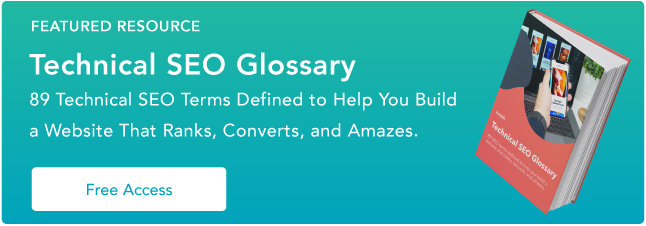Полное руководство по Google Analytics в 2022 году
Опубликовано: 2022-09-15Вас смущает — даже пугает — Google Analytics? Хорошая новость: вы не одиноки. Общеизвестно, что GA сложна, а с последней версией — GA4 — все стало почти ясно.
На самом деле, когда я впервые начал копаться в водах GA, я задавался вопросом, смогу ли я когда-нибудь по-настоящему понять это. Было так много концепций, которые нужно было изучить, и отчетов, которые нужно было запустить. Как люди вообще победили эту штуку?!

Много-много чтений плюс пробы и ошибки, как оказалось.
Я не говорю, что достиг полного мастерства — всегда есть что-то новое, что можно почерпнуть, — но мне гораздо комфортнее.
И я хочу, чтобы ты тоже был. Итак, вот шпаргалка по Google Analytics/GA4. Это руководство может быть длинным, но оно проведет вас от нуля до героя примерно за 7000 слов. А если у вас остались вопросы, дайте мне знать! Я @ajavuu в Твиттере.
Что такое Google Analytics?
Google Analytics, или GA, — это бесплатный аналитический инструмент, который дает вам всесторонний анализ производительности вашего веб-сайта и/или приложения. Он интегрируется с маркетинговыми и рекламными платформами и продуктами Google (включая Google Ads, Search Console и Data Studio), что делает его популярным выбором для всех, кто использует несколько инструментов Google.
Является ли Google Analytics бесплатным?
Есть бесплатная и платная версии GA (последняя называется Analytics 360). Малый и средний бизнес, скорее всего, получит все необходимые функции в бесплатной версии. Стоимость Analytics 360 начинается со 150 000 долларов США в год (выставляется ежемесячно) и увеличивается после того, как ваш сайт получает более миллиарда посещений в месяц.
Прежде чем мы двинемся дальше, вы должны знать, что в настоящее время существует две версии Google Analytics: Universal Analytics и GA4.
Что такое универсальная аналитика?
Universal Analytics — это текущая версия Google Analytics. Если вы настроили свою учетную запись Google Analytics до октября 2020 года, скорее всего, у вас есть Universal Analytics.
Что такое ГА4?
GA4 — это последняя версия Google Analytics. У него немного другой пользовательский интерфейс, а отчеты, инструменты и функции были обновлены. Если вы создали учетную запись Google Analytics после октября 2020 года, скорее всего, у вас есть GA4.
Вы узнаете, используете ли вы Universal Analytics или GA4, по тому, как выглядит ваш главный экран. Слева — Universal Analytics, а справа — GA4.
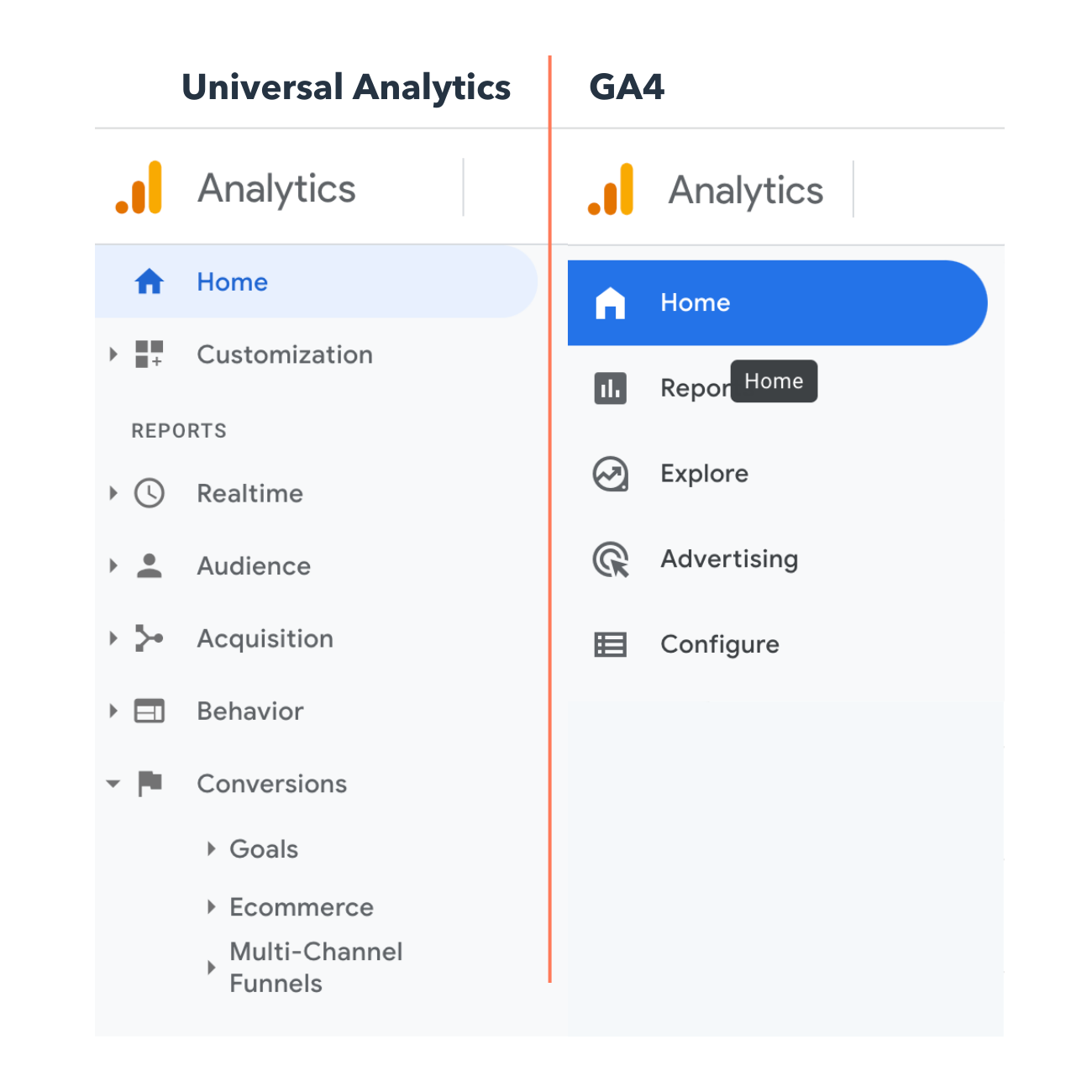
Стоит ли использовать Google Analytics?
Если вам нужно много данных — и, что более важно, у вас есть время и возможность анализировать их и действовать на их основе — GA отлично подойдет. Однако для настройки, изучения, реализации, обслуживания и использования GA требуется время.
Другие варианты маркетинговой аналитики, такие как HubSpot, могут предоставить вам все необходимые данные с гораздо меньшими затратами.
Итак, какие шаги вам нужно будет выполнить при настройке GA? Хороший вопрос.
Как настроить Google Analytics
- Создайте учетную запись Google Analytics.
- Добавьте название, URL-адрес и отрасль веб-сайта, который вы хотите отслеживать.
- Добавьте вид на свой объект.
- Добавьте код отслеживания сразу после тега заголовка вашего сайта.
- Посетите свой портал GA и убедитесь, что код работает.
Прежде чем вы начнете использовать Google Analytics, вам необходимо настроить учетную запись Google. Это означает, что у вас должен быть зарегистрированный адрес электронной почты и пароль учетной записи Google.
После того, как вы создали учетную запись Google, это не означает, что вы автоматически получаете доступ к GA — скорее, вам необходимо зарегистрироваться в Google Analytics (что мы рассмотрим в следующем разделе). Но важно отметить, что при настройке GA вы можете получить доступ к инструменту только с помощью действительной учетной записи Google.
Вот шаги по использованию Google Analytics для вашего веб-сайта. (В качестве примера я использую свой веб-сайт воссоединения классов.)
Шаг 1: Создайте учетную запись Google Analytics.
Во-первых, вам нужно создать учетную запись Google Analytics. Или войдите в свою текущую учетную запись. 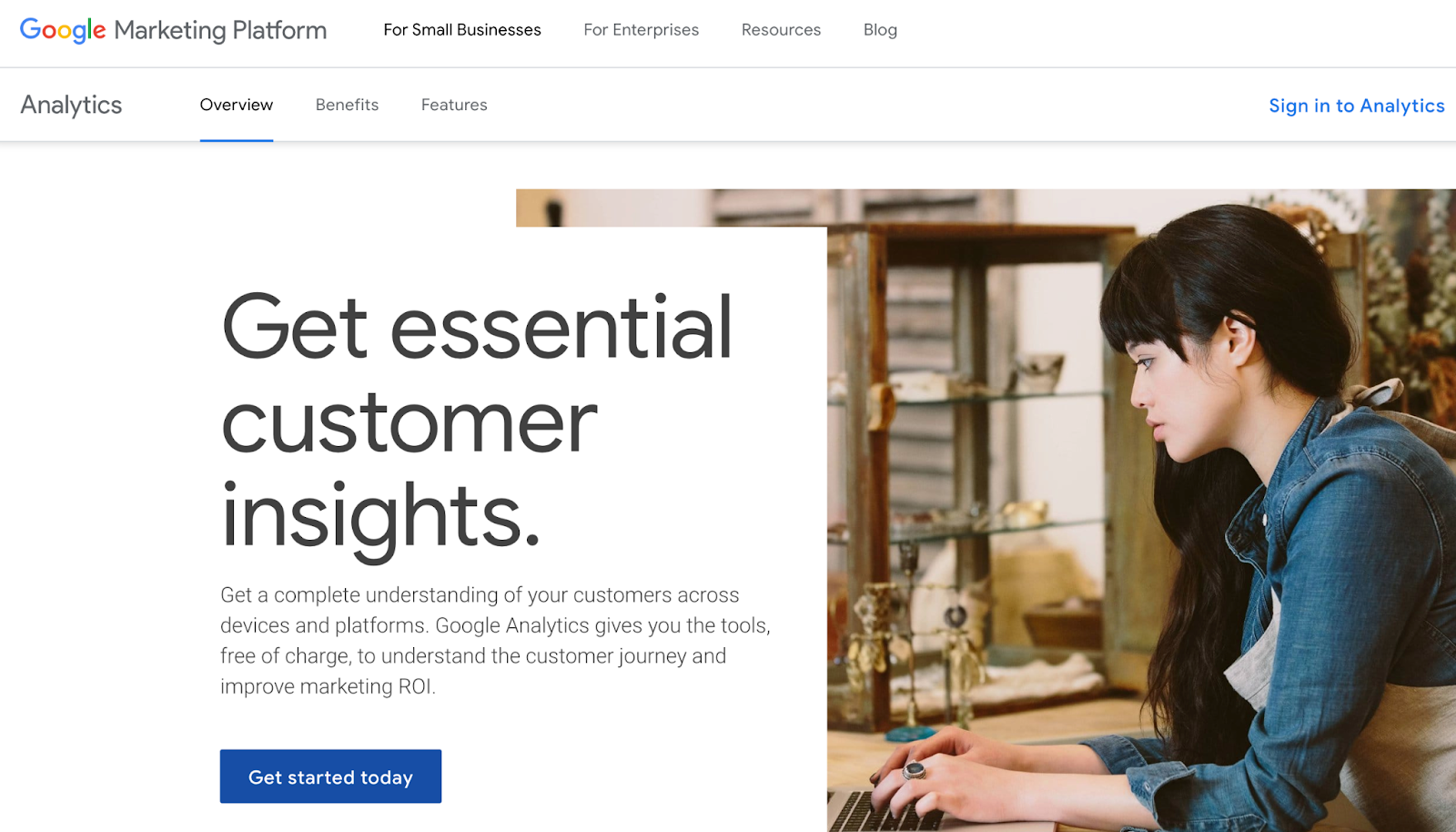
Шаг 2. Добавьте название, URL-адрес и отрасль веб-сайта, который вы хотите отслеживать.
Выберите, к какой учетной записи вы хотите добавить свойство.
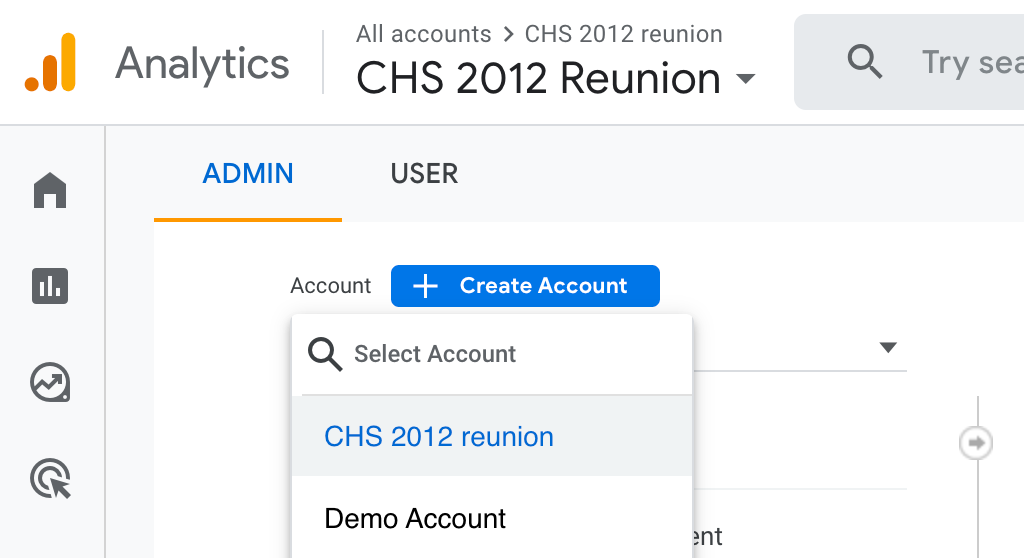
На этом этапе вы должны создать и назвать свой ресурс и ввести URL-адрес веб-сайта, а также отрасль и часовой пояс для отчетности. Затем вы сможете создать и завершить этот шаг процесса.
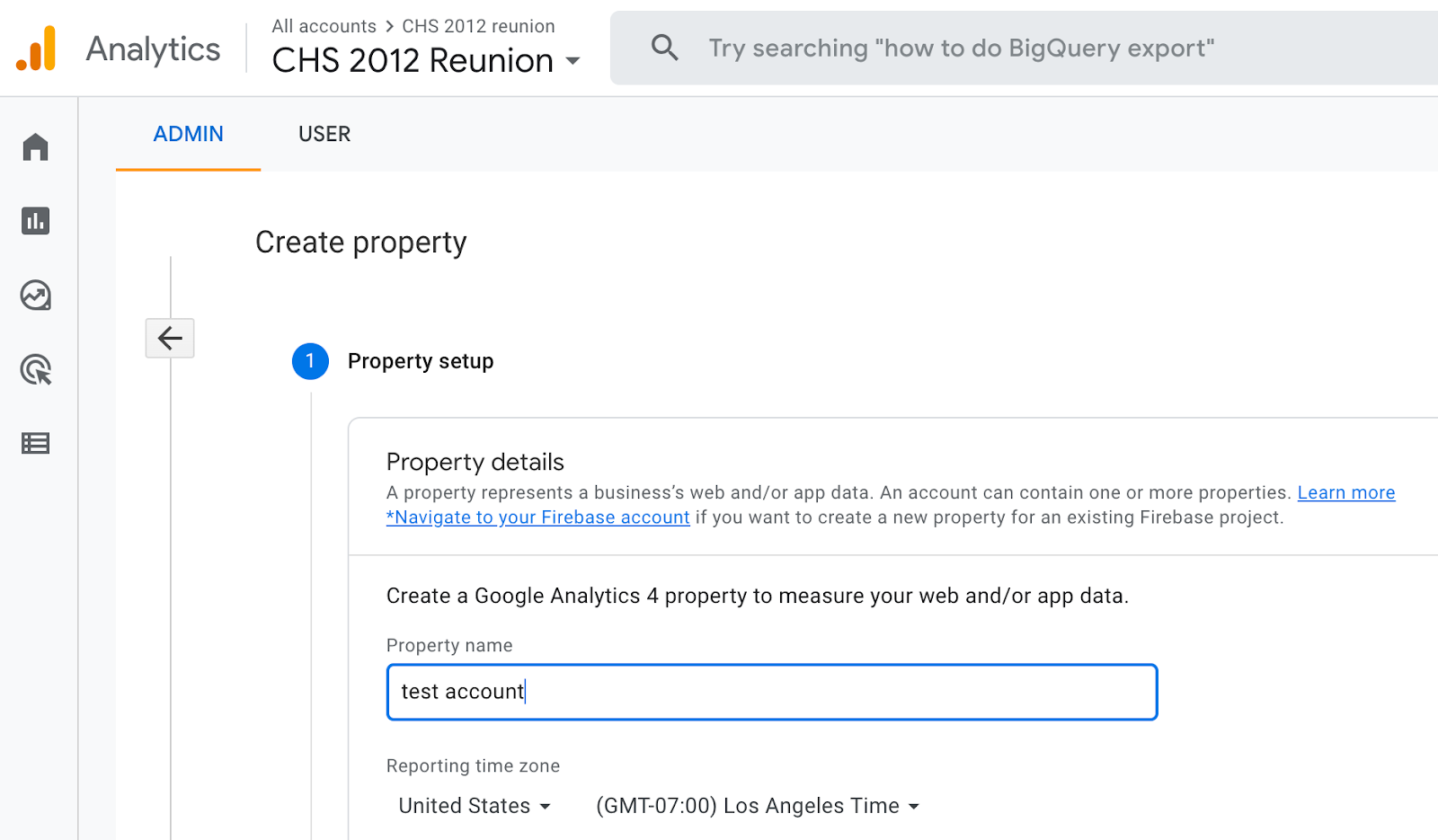
Шаг 3. Добавьте поток данных или представление в свой ресурс.
Примечание. GA4 больше не использует «представления», вместо этого в нем есть «потоки данных» с аналогичными функциями. Помните об этом, выполняя эти шаги с помощью Universal Analytics.
Чтобы добавить представление в свою учетную запись Universal Analytics, перейдите к учетной записи и ресурсу, к которому вы хотите добавить представление, — используйте меню, чтобы создать представление, назовите свое представление, выберите тип представления (веб-сайт или приложение) и ответьте на вопрос. несколько других вопросов. Помните, что вы можете добавить до 25 просмотров ресурса в GA.
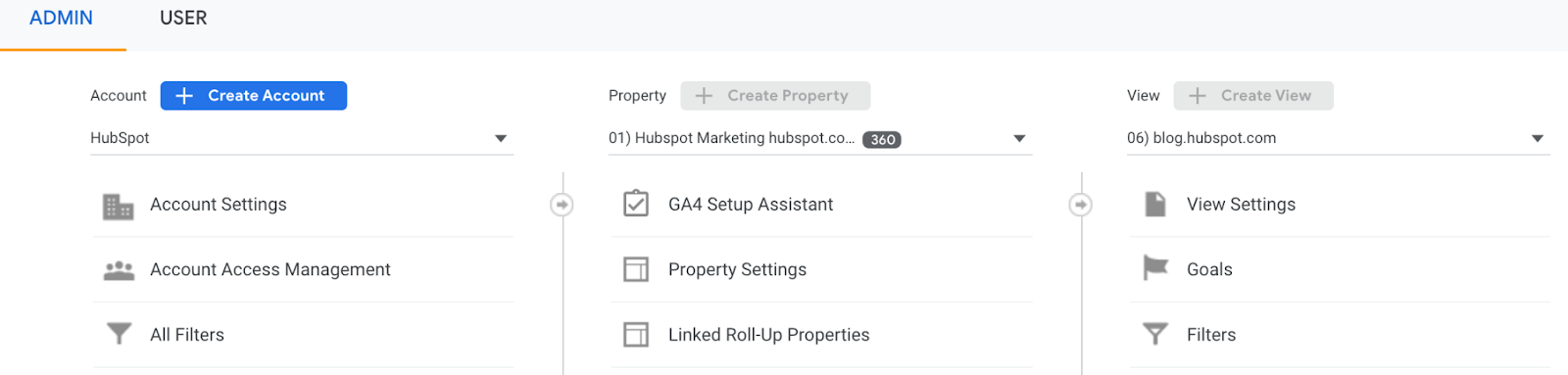
Чтобы добавить поток данных в свою учетную запись GA4, перейдите к учетной записи и ресурсу, к которому вы хотите добавить поток данных, — используйте меню, чтобы добавить поток данных. Выберите или добавьте поток и сохраните его. 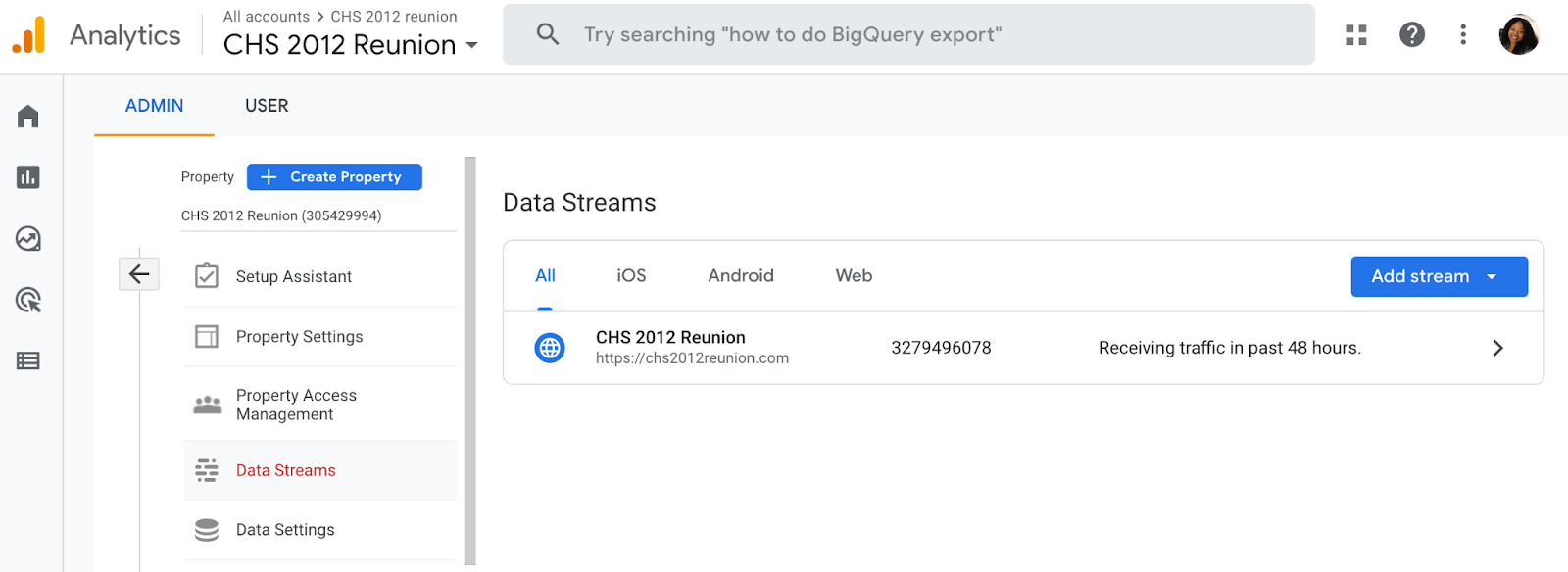
Шаг 4. Добавьте код отслеживания непосредственно после тега <head> вашего сайта.
При создании ресурса у вас будет доступ к уникальному идентификатору для отслеживания и глобальному тегу сайта (код, который необходимо добавить на каждую страницу сайта, которую вы хотите измерить). Таким образом вы сможете собирать данные о своем объекте.
Затем вставьте свой глобальный тег сайта сразу после открывающего тега <head> на каждую страницу сайта, которую вы планируете измерять.
Вам будет предложено выбрать тип сайта (статический, динамический, веб-хостинг, Диспетчер тегов Google), чтобы вы могли точно настроить сбор данных.
(Подробнее читайте в нашем руководстве по установке кода отслеживания Google Analytics на свой сайт.)
Шаг 5: Посетите свой портал GA и убедитесь, что код работает.
Наконец, убедитесь, что ваш код работает. Вы можете сделать это, заглянув в раздел отчетов в режиме реального времени, нажимая на свой сайт на другой вкладке или на своем телефоне. В отчете должен быть указан хотя бы один посетитель сайта (это вы!)
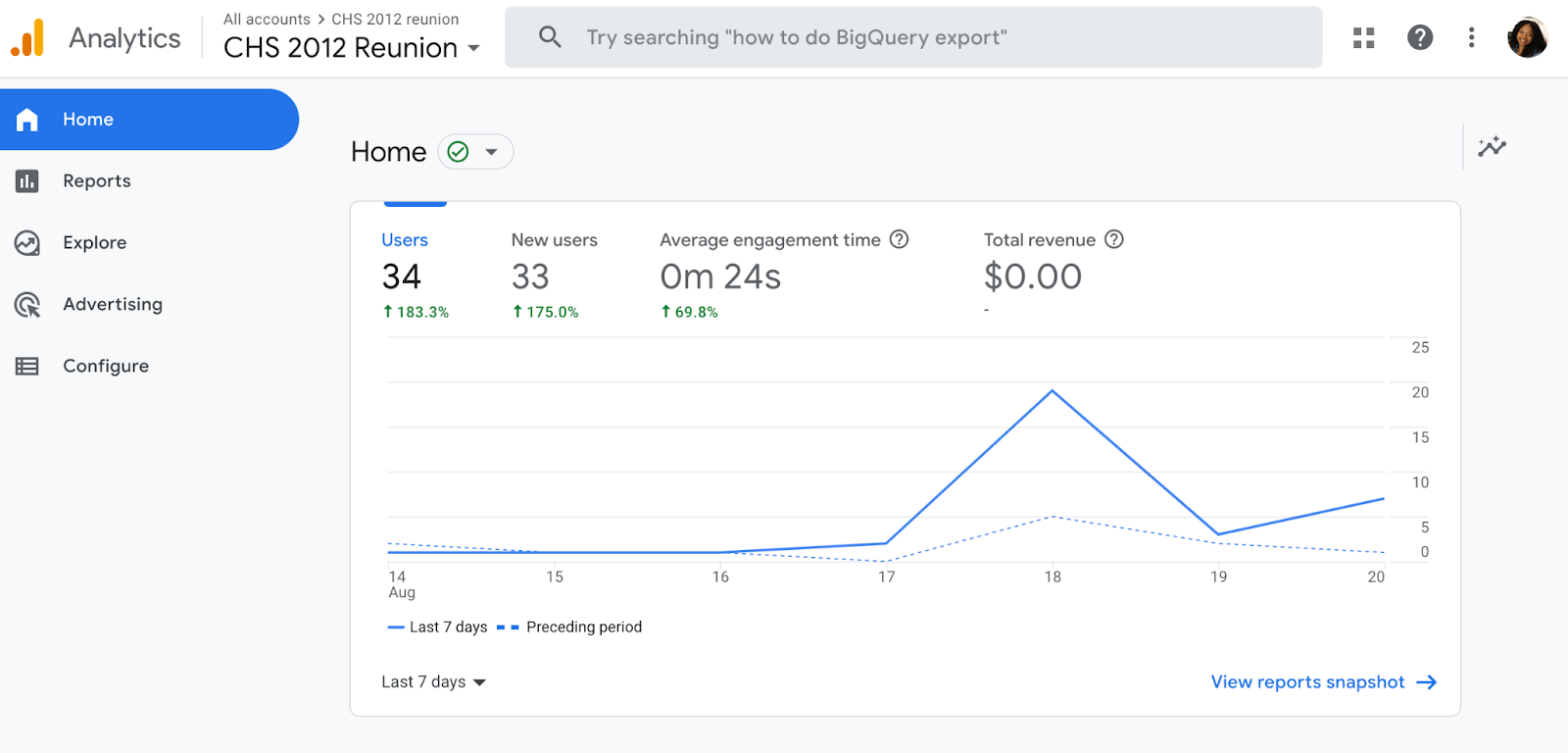
И это почти все! После этого обзора у вас может возникнуть вопрос:
Вам нужно добавить код GA на каждую страницу вашего сайта?
Это много ручной работы, особенно если на вашем сайте более 50 страниц. Кроме того, что происходит, когда вы создаете новые страницы? Вам нужно каждый раз добавлять тег?!
Короткий ответ - нет.
Более длинный ответ: вам нужно только добавить тег в каждый шаблон страницы. Итак, если на вашем сайте есть один тип страницы (то есть каждая отдельная страница использует один и тот же модуль заголовка), вам нужно только добавить его в этот модуль — и он будет применяться к каждой странице.
Если у вас есть два типа страниц, вам нужно будет вставить код в два отдельных модуля заголовка. Три типа страниц? Три модуля заголовка.
А если вы используете CMS, например HubSpot, эта задача еще проще. Эти инструменты поставляются с отдельным полем, куда вы вставляете свой код отслеживания только один раз. Пользователи HubSpot могут следовать этим простым инструкциям по добавлению GA.
Кроме того, чтобы правильно настроить GA, вам нужно понять различные уровни инструмента, в частности, иерархию.
Понимание основ Google Analytics
Google Analytics состоит из многих частей, поэтому важно иметь четкое представление о том, как вы начинаете учиться. Этот раздел посвящен рекомендациям по Google Analytics, которые помогут вам освоить основы этого мощного инструмента.
Иерархия Google Аналитики
Вот взгляд на иерархию GA. Помните, что в Universal Analytics используются «представления», а в GA4 — «потоки данных», поэтому оба варианта показаны на рисунке ниже.
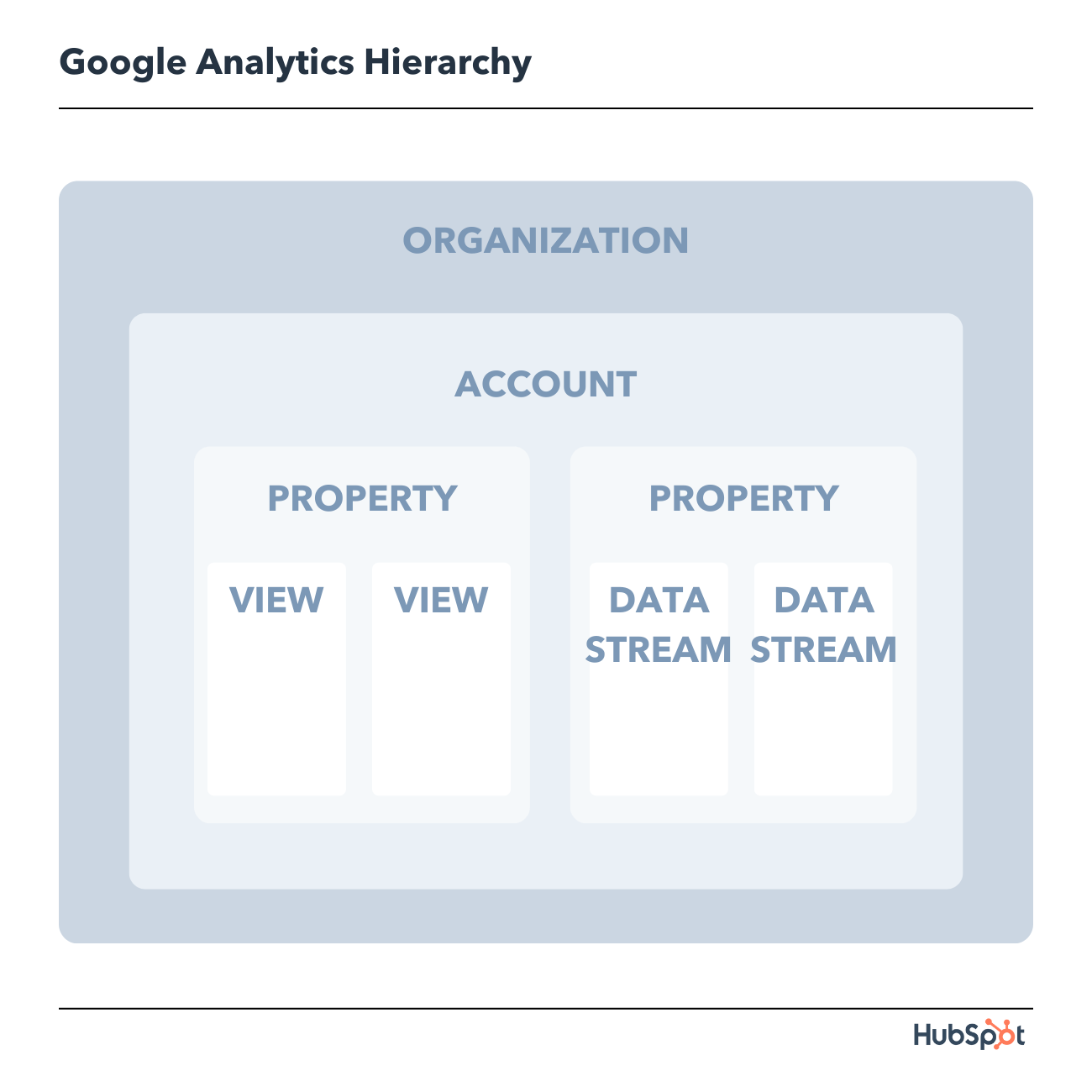
Давайте углубимся в каждый из разделов иерархии.
1. Организация
Организация на высшем уровне. Он представляет компанию. Например, наша организация — HubSpot, Inc. Одна организация может охватывать несколько учетных записей GA.
Организации рекомендуются для крупных предприятий, но не являются обязательными.
2. Аккаунт(ы)
Аккаунты необязательны. Для использования Google Analytics требуется как минимум одна (иногда несколько) учетная запись.
Учетная запись не означает учетную запись пользователя. Я могу войти в учетные записи HubSpot Google Analytics, используя свой идентификатор электронной почты Google. Руководитель отдела технического SEO HubSpot также может войти в ту же учетную запись, используя свой идентификатор электронной почты Google. Наш специалист по исторической оптимизации также может войти в ту же учетную запись, используя свой идентификатор электронной почты Google.
Важные детали:
- Вы можете назначить одно свойство для каждой учетной записи или несколько свойств для одной учетной записи. Каждая учетная запись может содержать до 50 свойств.
- Вы можете предоставить пользователю разрешения для всего аккаунта Google Analytics, ресурса в аккаунте или представления в ресурсе.
Вы можете задаться вопросом: «Что лучше: создать новую учетную запись для каждого ресурса или добавить все учетные записи к одному и тому же ресурсу?»
Это зависит от вашего варианта использования и целей.
Например, предположим, что у вас есть один веб-сайт — корпоративный сайт Stark Industries — и пять подкаталогов, включая блог Stark Industries, раздел вакансий, медиа-ресурсы, тематические исследования и информацию по связям с инвесторами.
Вы хотите создать отдельные свойства для каждого подкаталога, чтобы люди в каждой команде могли видеть, как работает их часть сайта, а также более крупный сайт.
Но, возможно, у вас есть другой сайт, на котором обсуждается работа Тони Старка с SHIELD. Вы хотите, чтобы команда SHIELD видела данные для этого подкаталога, но не хотите, чтобы они видели данные для остальной части веб-сайта. Вы создаете новую учетную запись и собственность для сайта SHIELD.
3. Недвижимость
Ресурс — это веб-сайт или приложение. Каждое свойство может поддерживать до 25 представлений.
4. Просмотр
Как минимум, вам нужно два представления для каждого свойства:
- Один с нулевой конфигурацией — по сути, «сырая» версия представления.
- Один с фильтрами, настроенными для исключения любого трафика внутри вашей компании (например, фильтр для вашего IP-адреса), а также ботов и спам-трафика.
Представление фиксирует информацию только после применения ваших фильтров и настроенных параметров. И как только вы удалите представление, эти данные исчезнут навсегда. По этим причинам очень важно сохранять нефильтрованное представление ваших данных.
5. Поток данных
Поток данных в GA4 — это поток данных, который дает вам больше информации о том, как ваш сайт работает в разных операционных системах. Вы можете выбрать один из трех предустановленных потоков данных, включая Интернет, iOS и Andriod; или вы можете создать собственный поток данных.
6. Параметры и показатели Google Analytics
Чтобы успешно использовать GA, вам нужно понимать, что такое измерения и метрики. Я нашел самый простой способ думать об этом:
- Размеры: категориальные переменные. Простые примеры включают имена, цвета и места.
- Метрики: количественные переменные. Основные примеры включают возраст, температуру и население.
Или, как выразился мой профессор по аналитике данных: «Метрики — это то, с чем вы можете выполнять математические операции». Не самая красноречивая формулировка, но работает.
Примеры размеров
- Браузер
- Расположение
- Целевая страница
- Устройство
- Тип клиента
Примеры метрик
- Сессии
- Просмотры страниц
- Конверсии
- показатель отказов
- Продолжительность сеанса
В любом отчете GA ваши измерения — это ваши строки, а ваши показатели — это ваши столбцы.
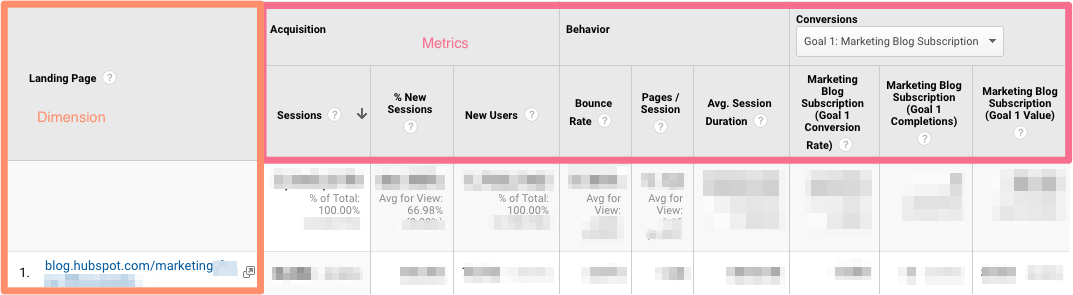
Специальные параметры и показатели
GA позволяет создавать настраиваемые параметры и показатели на основе данных Analytics и других данных. Чтобы дать вам представление, предположим, что вы отслеживаете тип членства клиентов, которые создали учетную запись в вашей CRM. Вы можете объединить эту информацию с просмотрами страниц, чтобы увидеть просмотры страниц по типам участников.
Или, может быть, вы ведете блог. Если вы хотите понять, как вовлеченность аудитории влияет на другие показатели (например, конверсии, количество страниц за сеанс и т. д.), вы можете создать три специальных параметра для каждого типа читателей:
- Адвокат: пользователь, который поделился постами с плюсом в социальных сетях.
- Подписчик: пользователь, подписавшийся на вашу рассылку
- Клиент: пользователь, купивший премиум-доступ
Использование этих измерений даст вам бесценную информацию.
7. Аудитории Google Analytics
Аудитория — это группа пользователей, у которых есть что-то общее. Эта общность может быть чем угодно: может быть, вы ориентируетесь на потребителей в Австралии, поэтому у вас есть «австралийская аудитория», или вы хотите продавать миллениалам, поэтому у вас есть «аудитория 25-34».
GA поставляется с несколькими встроенными аудиториями (включая две, которые я только что упомянул, местоположение и возраст). Вам не нужно ничего делать для их настройки — как только вы установите код отслеживания, GA автоматически разложит ваши данные о посетителях на эти отчеты об аудитории.
Однако вы также можете создавать собственные аудитории. Возможно, вас интересуют только «австралийские миллениалы»; вам нужно будет создать пользовательскую аудиторию, которая включает только посетителей, которые A) находятся в Австралии и B) в возрасте от 25 до 34 лет.
Создать аудиторию довольно просто. Честно говоря, самое сложное — это выяснить, чего вы пытаетесь достичь, а затем определить пользовательские характеристики, которые помогут вам в этом.
После этого следуйте этим инструкциям, чтобы создать новый сегмент аудитории. Оттуда вы можете импортировать сегмент, чтобы использовать его в качестве основы для вашего отчета об аудитории.
8. Сегменты Google Analytics
Сегмент — это подмножество ваших данных. Мне нравится представлять целую пиццу, состоящую из самых разных кусочков: в одном кусочке есть песто и моцарелла, в другом — сосиски и острый перец, в третьем — ветчина и ананас и так далее. Образно говоря, каждый срез — это сегмент.
Вы можете создавать сегменты на основе:
- Пользователи (например, пользователи, которые ранее что-то покупали на вашем сайте, пользователи, записавшиеся на консультацию и т. д.)
- Сеансы (например, все сеансы, созданные в результате конкретной маркетинговой кампании, все сеансы, в ходе которых была просмотрена страница с ценами)
- Обращения (например, все обращения, при которых сумма покупки превысила 85 долларов США, все обращения, при которых определенный товар был добавлен в корзину)
Как и аудитории, GA предоставляет вам несколько сегментов. Я бы не стал останавливаться на достигнутом: вы можете невероятно детализировать свои сегменты.
Чтобы вдохновить вас, вот несколько сегментов HubSpot:
- Пользователи, которые просматривали определенную страницу продукта и смотрели демонстрационное видео
- Пользователи, которые просматривали ту же страницу продукта, но не смотрели демо-видео
- Пользователи, которые просматривают определенную страницу курса Академии
- Пользователи, которые просматривают определенную страницу урока Академии
- Пользователи, которые просматривают сообщение в блоге и страницу продукта
Небо — ваш предел — ну, это, и ограничение сегмента GA.
Отчеты Google Аналитики
В Google Analytics доступно пять основных отчетов, которые могут дать вам представление об эффективности вашего веб-сайта. Вы найдете эти отчеты в левой части экрана.
Все эти варианты могут быть немного подавляющими. И в зависимости от того, какая у вас версия Google Analytics (универсальная аналитика или GA4), вы увидите разные отчеты.
Давайте пройдемся по каждому отчету вместе. Сначала мы начнем с отчетов Universal Analytics, а затем перейдем к отчетам GA4.
Универсальные аналитические отчеты
1. Отчет Google Analytics в режиме реального времени
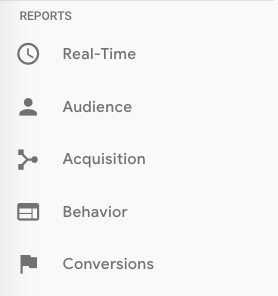
Как следует из названия, отчет в реальном времени дает вам представление о том, что происходит на вашем сайте в данный момент. Вы можете видеть, сколько посетителей находится на вашем сайте, какие страницы они посещают, с каких социальных платформ они приходят, где они находятся и многое другое.
Хотя иногда на этот отчет интересно смотреть, он, вероятно, является наименее ценным. Вот несколько способов использования режима реального времени:
- Посмотрите, сколько трафика вы получаете от новой публикации в социальной сети или блоге.
- Немедленно узнавайте, приводит ли однодневная распродажа или событие к просмотрам и/или конверсиям.
- Убедитесь, что URL-адреса отслеживания и пользовательские события, которые вы только что настроили, работают должным образом.
Они полезны, но, как вы увидите, другие отчеты обладают гораздо большей эффективностью.
2. Отчет об аудитории Google Analytics
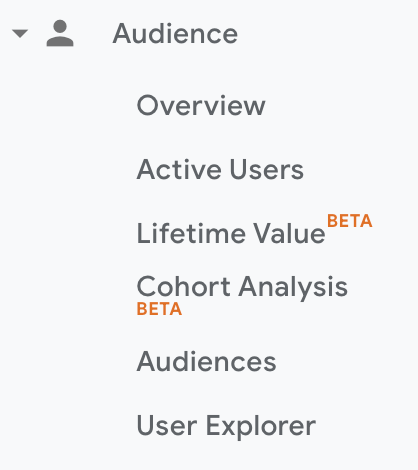
В отчете об аудитории GA представлен общий обзор ресурса, который вы сейчас просматриваете. Проверяйте этот отчет один раз в день, чтобы получить представление о том, как вы двигаетесь в целом.
Под «Обзором» вы увидите «Аудитории», а также раскрывающиеся меню «Демография», «Интересы», «География», «Поведение», «Технологии», «Мобильные устройства», «Кросс-девайс», « Custom» и «Сравнение».
Изучите каждый из этих разделов, чтобы понять, что они могут рассказать вам о ваших посетителях.
Каждый раздел описывает аудиторию.
Активные пользователи
Тот, кто назвал этот отчет, принадлежит к той же группе, что и человек, который назвал морских свинок: «активные пользователи» не относятся к пользователям, которые в настоящее время находятся на вашем сайте — это отчет в реальном времени — и морские свинки не являются ни свинками, ни из Гвинеи.
В отчете «Активные пользователи» показано количество пользователей, посетивших сайт за последний день (активные пользователи за 1 день), неделю (активные пользователи за 7 дней), две недели (активные пользователи за 14 дней) и четыре недели (активные пользователи за 28 дней). активные пользователи.)
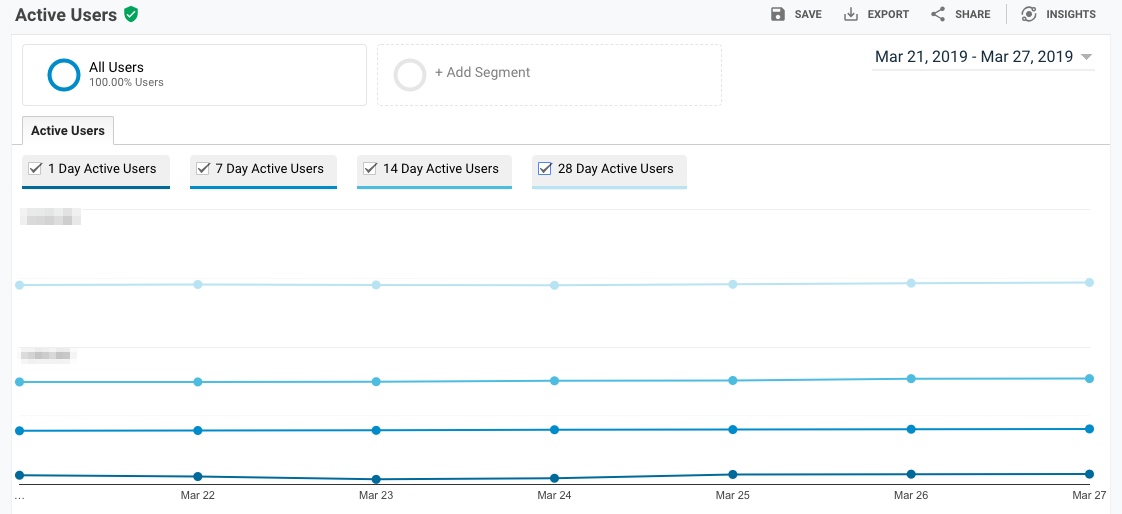
Какова ценность этого доклада, спросите вы?
Если у вас больше однодневных пользователей, чем долгосрочных, у вас проблемы с удержанием. Люди не возвращаются на ваш сайт или в приложение — вам нужно выяснить, почему.
Я бы также рекомендовал просмотреть этот отчет с различными сегментами; например, возможно, вы видите, что у пользователей в определенной возрастной группе удержание гораздо лучше, чем в среднем.
Отчет о жизненной ценности
Перво-наперво: нужно ли вам напомнить о ценности жизненного цикла клиента (CLV) и как ее рассчитать? У нас есть ты.
Отчет Lifetime Value дает вам представление о том, насколько ценны пользователи для вашей компании. Вы можете увидеть пожизненную ценность, скажем, пользователей, которых вы привлекли с помощью электронного маркетинга, по сравнению с теми, кого вы приобрели с помощью обычного поиска. Вооружившись этой информацией, вы можете решить, в какой канал инвестировать больше.
Несколько замечаний: Пожизненная ценность ограничена 90 днями. Однако диапазон дат приобретения, который вы можете настроить, отражает всех пользователей, которых вы привлекли за этот период времени.
Представьте, что вы заинтересованы в просмотре транзакций на пользователя для пользователей, которых вы привлекли за неделю до Черной пятницы. Вы бы настроили диапазон дат именно на эту неделю. Затем вы увидите среднее количество транзакций на пользователя для этой когорты за следующие 90 дней.
Поскольку HubSpot — это SaaS-компания, а не компания электронной коммерции, я смотрю на достижение целей на пользователя, просмотры страниц на пользователя и сеансы на пользователя по каналу приобретения.
Если моя команда недавно завершила маркетинговую кампанию, я рассмотрю те же показатели кампании по привлечению клиентов.
Но если вы занимаетесь электронной торговлей и хотите видеть данные о транзакциях и доходах, вам необходимо настроить отслеживание электронной торговли.
(Кстати, вот как отслеживать доход в HubSpot.)
Когортный анализ
Некоторые дошли до того, что назвали когортный анализ «самым мощным отчетом в GA».
Итак, как это работает? В этом отчете пользователи группируются по одной характеристике — пока что «Дата приобретения» — это единственный «Тип когорты», который вы можете использовать. Кстати, дата приобретения — это день, когда пользователь впервые посетил ваш сайт.
У вас есть несколько вариантов оттуда.
- Сначала выберите размер когорты: день, неделя или месяц.
- Затем выберите показатель или то, что вы хотите изучить для этой когорты. Далее его можно разделить на «На пользователя», «Удержание» и «Общее».
- На пользователя означает общее количество этой метрики, деленное на размер когорты. Например, если вы выберете «Транзакции на пользователя», вы увидите среднее количество транзакций на пользователя для этой когорты.
- Удержание простое: удержание пользователей или количество пользователей, которые вернулись в этот день, неделю или месяц (определяется размером выбранной вами когорты), разделенное на общее количество пользователей в этой когорте.
- Всего: общее количество сеансов, транзакций и т. д., произошедших для когорты данного размера.
- Выберите диапазон дат. GA позволяет просматривать данные за три месяца.
Теперь давайте погрузимся в чтение отчета, потому что это не очевидно.
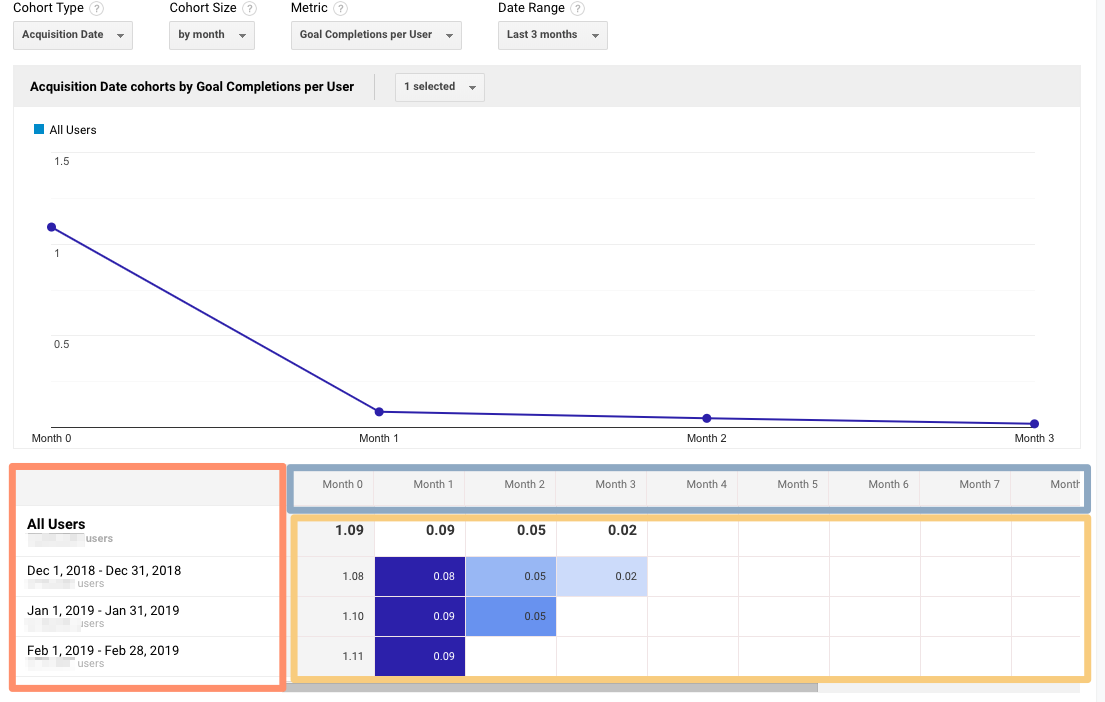
В левом столбце показан выбранный вами тип когорты — дата получения по умолчанию — с разбивкой по размеру когорты (день, неделя или месяц).
В первой строке показаны итоги для всех пользователей в этой когорте. Каждая строка внизу представляет активность в этот день, неделю или месяц (в этом примере мы рассматриваем месяц).
Строка, обведенная голубым цветом, отражает выбранный вами размер когорты. Помните, что данные возвращаются максимум за три месяца.
В строке, обведенной желтым цветом, показаны значения для выбранного вами показателя (в данном случае «Выполненные цели на пользователя»). Говоря вечными словами Кэлвина Харриса: детка, ты за этим пришла.
Посмотрите на первый ряд. Это говорит о том, что среднее количество достигнутых целей для всей когорты в первый месяц после их приобретения составило 1,09. Среднее количество достигнутых целей для всей когорты на втором месяце после приобретения упало до 0,09. К последнему месяцу это 0,02.
Теперь посмотрите на следующие три строки. Похоже, что среднее количество выполненных целей на пользователя в первый месяц после их привлечения немного увеличилось с декабря по январь и снова с января по февраль.
Это довольно обычное поведение. Давайте представим, что вместо этого этот отчет сообщает нам, что среднее количество выполненных целей на пользователя за период с 1 по 28 февраля 2019 года (последняя строка) составило 4,07. Вау! Это почти в четыре раза больше, чем в декабре и январе.
Мы определенно хотели бы продолжить расследование. И для этого все, что нам нужно сделать, это щелкнуть правой кнопкой мыши по интересующей нас когорте.
Убедитесь, что вы нажимаете на столбец, если хотите проанализировать весь день, неделю или месяц. Нажмите на ячейку, если вы хотите проанализировать только пользователей, которые, например, достигли цели через три дня после того, как они были привлечены 27 февраля 2019 года.


Если щелкнуть правой кнопкой мыши, появится это окно:
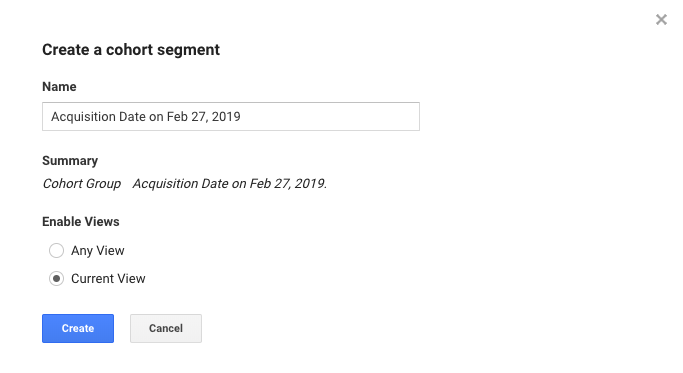
Дайте этой когорте описательное имя. Измените представления на «Любое представление», если вы хотите использовать этот сегмент для всего вашего объекта (что я обычно рекомендую), затем нажмите «Создать».
Вуаля — теперь вы можете сравнить эту когорту с любым другим сегментом в любом выбранном вами отчете.
3. Отчеты Google Analytics об источниках трафика
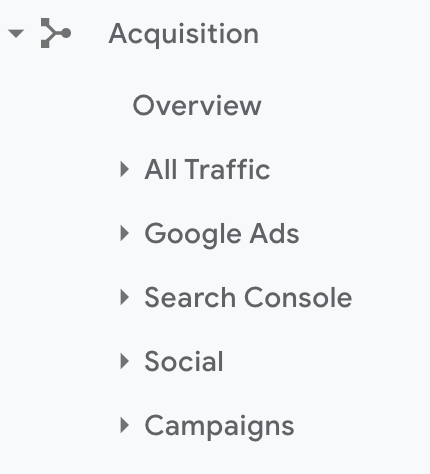
В отчете о привлечении ваш трафик разбивается по источникам: органический, прямой, реферальный, электронная почта, социальные сети, платный поиск, медийная реклама, аффилированное лицо и (другое). (GA использует категорию (Другое), когда не знает, как классифицировать подмножество трафика.)
Из «Всего трафика» вы можете щелкнуть «Каналы».
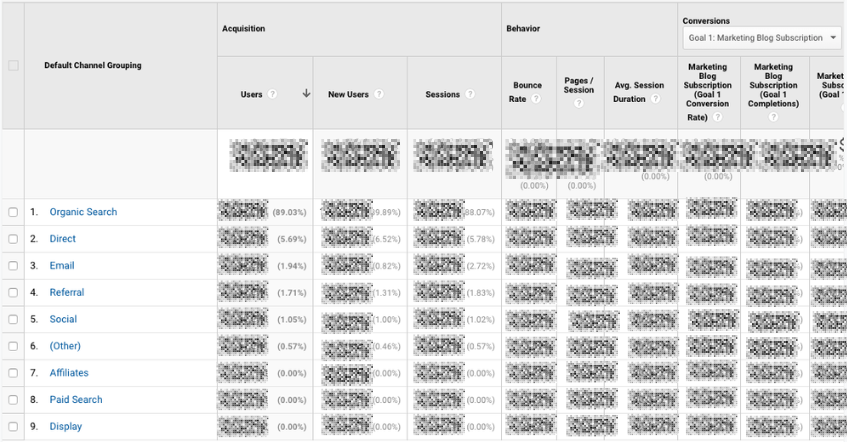
Нажмите на любую категорию, чтобы подробно изучить каждый источник.
В зависимости от категории вы увидите целевые страницы (URL-адреса, по которым ваши посетители перешли на сайт), источник (какой веб-сайт привел их на ваш) или ключевое слово (какой запрос привел их на ваш сайт).
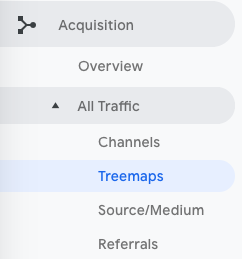
Чтобы увидеть эту информацию в визуальном представлении, нажмите «Весь трафик» > «Карты дерева». В этом посте рассказывается, как читать и настраивать отчет Treemaps.
Следующий отчет, Источник/канал, разбивает общую категорию трафика (которую вы видели в разделе «Каналы») на поисковую систему или домен.
Это полезно, если вы хотите получить более детальное представление о том, как люди приходят на ваш сайт. Например, вы можете заметить, что колоссальные 70% вашего реферального трафика приходят из LinkedIn, а всего 5% — из Pinterest. В зависимости от приоритетов вашей маркетинговой команды, возможно, пришло время сместить фокус.
В последнем отчете «Рефералы» показаны конкретные URL-адреса, по которым люди перешли на ваш сайт, например ваш реферальный трафик.
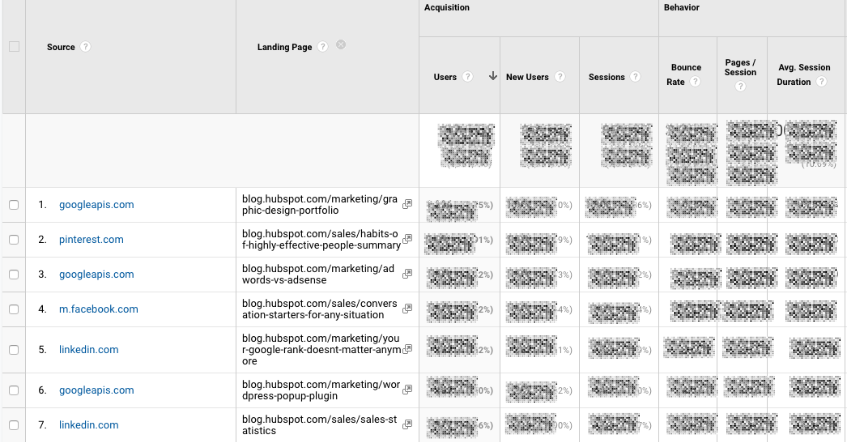
Мне нравится добавлять «Целевая страница» в качестве вторичного измерения, чтобы вы могли видеть, какие страницы вашего сайта получают реферальный трафик.
4. Отчеты о поведении Google Analytics
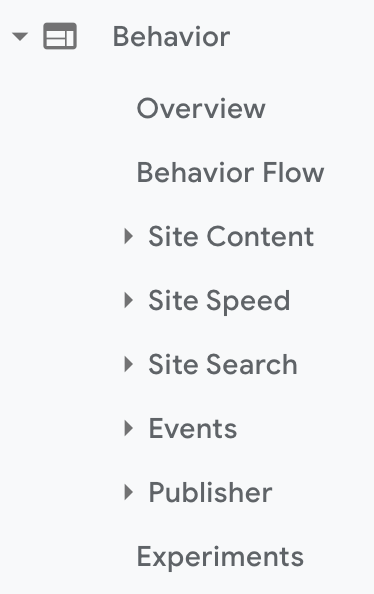
Из всех отчетов в GA я чаще всего использую отчеты о поведении.
Контент сайта
Этот отчет дает вам обзор всех сообщений в блогах, целевых страниц, веб-страниц на вашем сайте.
Все страницы
Начнем с Контент сайта > Все страницы. Это показывает страницы с наибольшим трафиком для вашего текущего представления и/или сегмента. Это полезно само по себе — вы всегда должны внимательно следить за своими наиболее просматриваемыми URL-адресами — но мне особенно нравится это, когда я анализирую рост или снижение трафика.
Чтобы дать вам представление, возможно, общий трафик на мой сайт упал на 10% по сравнению с предыдущим месяцем. Я бы перешел к «Контент сайта»> «Все страницы» и изменил диапазон дат на этот месяц по сравнению с прошлым месяцем (убедившись, что дни недели совпадают).
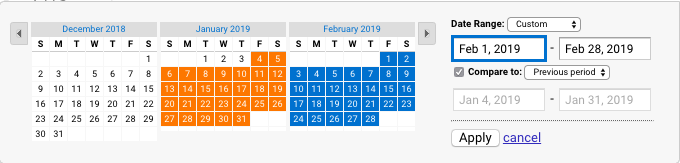
Затем я вижу разницу в просмотрах страниц по URL:
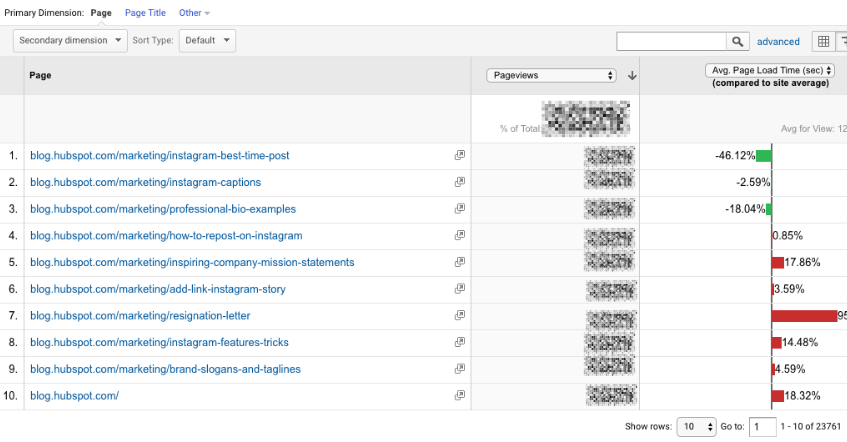
Это помогает мне определить, какие страницы получили меньше трафика и способствовали этому снижению.
Полезный совет: мне нравится менять «Тип сортировки» с «По умолчанию» на «Абсолютное изменение», поэтому я вижу результаты, отсортированные по наибольшей разнице в процентах, а не по общему количеству просмотров.

Я также добавляю заголовок страницы в качестве вторичного параметра, чтобы видеть название каждой страницы рядом с ее URL-адресом.
Детализация содержимого
В этом отчете структура вашего сайта разбита по поддоменам, а затем по подпапкам. Чтобы дать вам представление, для HubSpot мы можем видеть данные для каждого из наших субдоменов, в том числе:
- blog.hubspot.com
- developer.hubspot.com
- community.hubspot.com
И так далее. Если я нажму на blog.hubspot.com, я смогу увидеть агрегированные данные для:
- blog.hubspot.com/продажи
- blog.hubspot.com/маркетинг
- блог.hubspot.com/service
Вы получаете дрейф. Этот отчет, вероятно, наиболее ценен для тех, кто управляет очень сложными объектами.
Целевые страницы
Целевые страницы — еще один из моих любимых отчетов. GA определяет целевую страницу как первую страницу сеанса — другими словами, первое взаимодействие посетителя с вашим сайтом.
Есть несколько способов нарезать этот отчет.
Во-первых, если вас интересуют источники (обычные, платные социальные, прямые и т. д.), приводящие пользователей на целевую страницу, вы можете добавить источник/канал в качестве вторичного параметра.
По сути, это противоположная версия отчета, который мы добавили ранее.
Во-вторых, если вы хотите видеть только те целевые страницы, которые посещали пользователи из определенного источника, на определенной платформе или в определенной категории, вы можете добавить соответствующий системный сегмент:
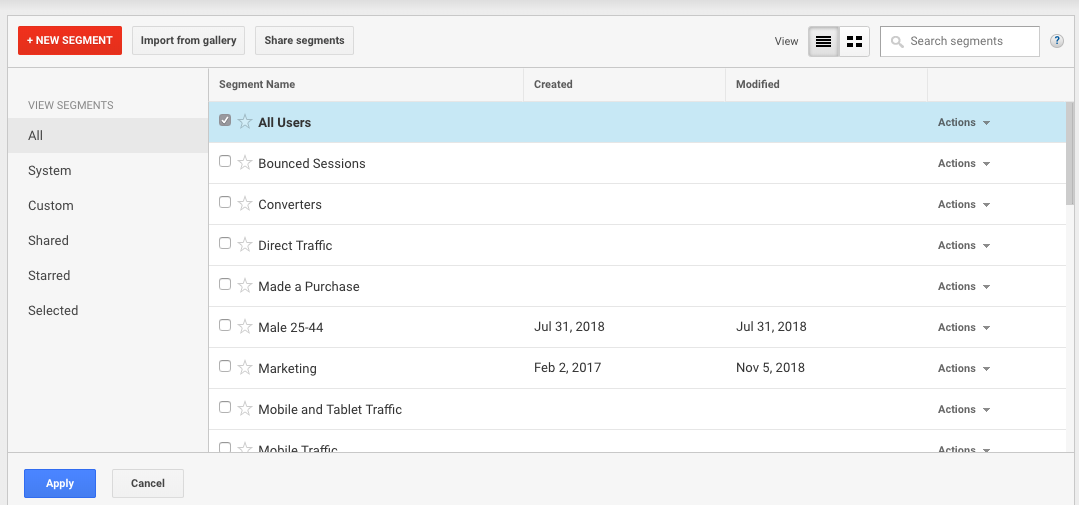
Возможно, вас больше всего интересуют целевые страницы, которые видят пользователи мобильных устройств и планшетов, поэтому вы выбираете трафик с мобильных устройств и планшетов.
Или, возможно, вам интересны пользователи, которые в итоге что-то купили, поэтому вы выбираете сегмент «Сделали покупку». Здесь есть много возможностей.
Выходные страницы
В этом отчете показаны последние страницы, которые пользователи посещали во время своих сеансов, прежде чем они покинули ваш сайт.
Это немного сбивает с толку, поэтому давайте воспользуемся примером.
Я хочу найти место, где можно поужинать с друзьями, поэтому я ищу «средиземноморские рестораны рядом со мной». Всплывает место, которое выглядит хорошо, поэтому я нажимаю на него. Сначала я изучаю меню. У них есть пробник хумуса — ням. Затем я нажимаю на их страницу прессы. Это ссылка на недавнюю статью о Eater, поэтому я покидаю сайт, чтобы прочитать ее. Рецензенту понравилась еда. Я продан.
Страница для прессы будет моей выходной страницей.
Возможно, вы слышали, что вам следует проанализировать свои страницы выхода, чтобы понять, почему пользователи покидают ваш сайт — я думаю, этот пример показывает, почему эта стратегия не всегда имеет смысл. Тот факт, что кто-то ушел, не означает, что с контентом что-то не так.
Ознакомьтесь с этим отчетом, но относитесь к данным с долей скептицизма.
Скорость сайта
Этот отчет говорит сам за себя: он говорит вам, как быстро ваш сайт загружается для пользователей. Очевидно, что чем быстрее, тем лучше — не только более быстрые страницы коррелируют с более высоким доходом, но и алгоритм Google учитывает время загрузки страницы.
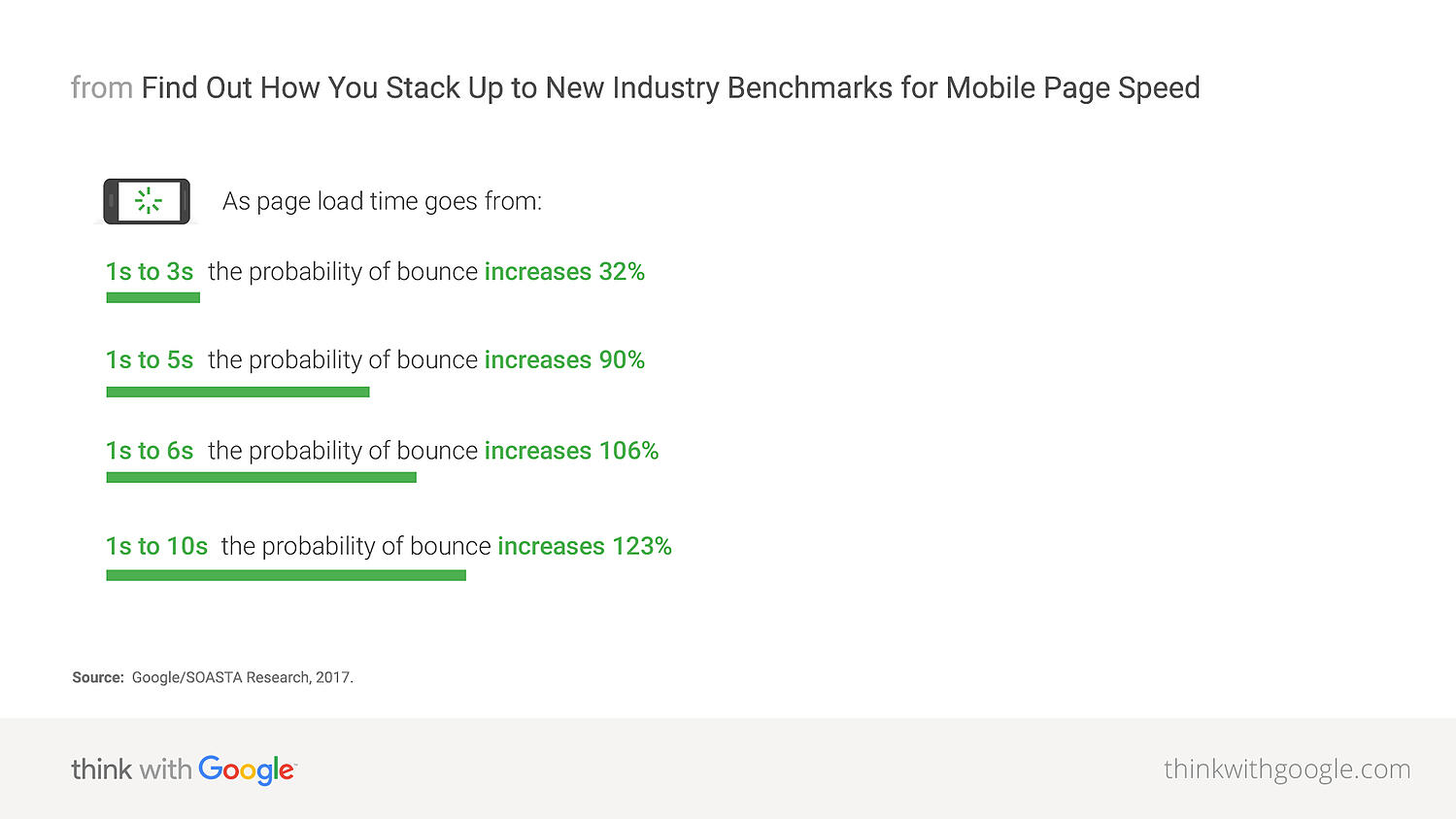
Время страницы скорости сайта
В этом отчете подробно рассматривается среднее время загрузки страницы для каждого URL-адреса. Я использую его для определения самых медленно загружаемых страниц на сайте HubSpot с конечной целью выяснить, почему они тратят свое сладкое время и как их ускорить.
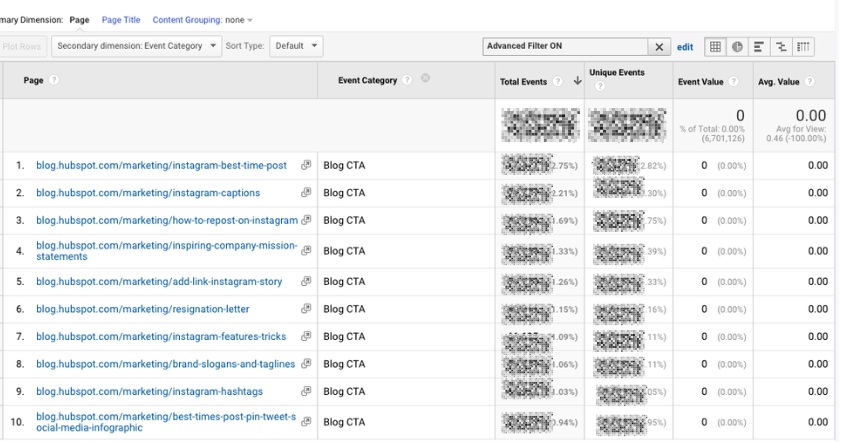
Показателями по умолчанию являются просмотры страниц и среднее время загрузки страницы, но я также рекомендую обратить внимание на:
- Сред. время загрузки страницы и показатель отказов
- Измените тип сортировки на «Взвешенный», чтобы сначала отображались записи блога с наибольшим количеством просмотров страниц.
- Сред. время загрузки страницы и ценность страницы
Поиск по сайту
Перво-наперво: если пользователи могут выполнять поиск на вашем веб-сайте, убедитесь, что вы настроили поиск по сайту в GA. Вы должны включить его для каждого представления отдельно (вот пошаговые инструкции).
Применение
Обычно я начинаю с отчета «Использование», в котором сообщается, сколько сеансов произошло с поиском «один плюс» и без него. Другими словами, я узнаю, как часто люди использовали поиск по сайту для указанного просмотра и периода времени.
Условия поиска
Здесь вы узнаете, что ищут люди. Ищите темы: если вы видите, что одни и те же условия поиска появляются несколько раз, вы можете сделать несколько выводов.
Либо вам нужно создать новый контент, который даст пользователям информацию, которую они ищут, и/или вам нужно лучше представить существующий контент, чтобы его было легче найти.
Обратите внимание на столбец «% выходов из поиска», так как он показывает, сколько пользователей ушли со страницы результатов поиска, а не выбрали результат. Обычно вы можете сделать вывод, что на их вопрос не было хорошего ответа (или он был неправильно озаглавлен).
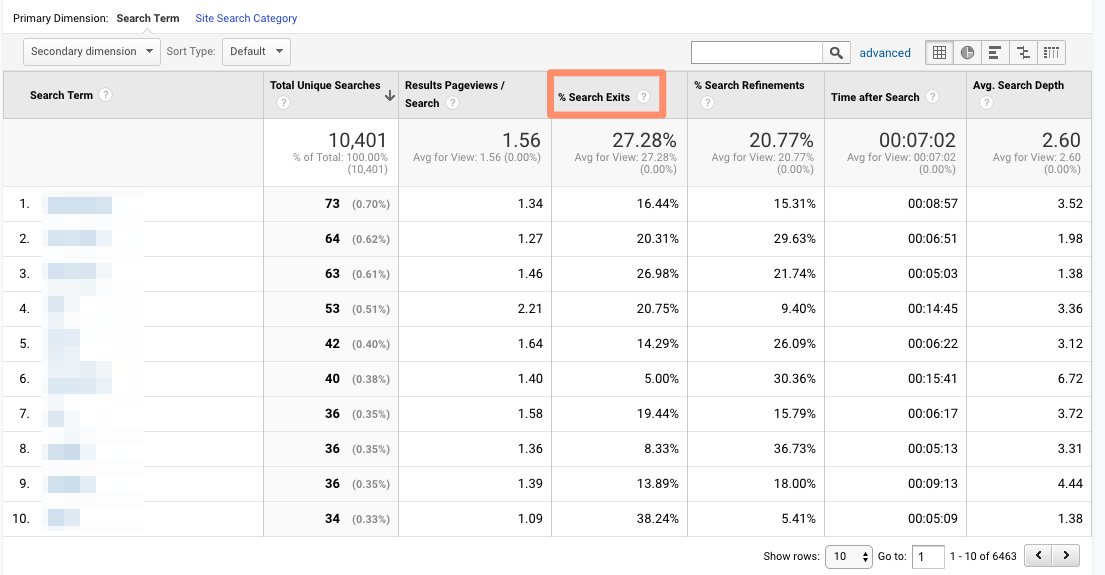
Страницы поиска
Этот отчет показывает, с каких страниц пользователи начинают поиск. Важно думать об этом контекстуально. Возможно, люди обычно начинают поиск с вашей страницы 404 — это имеет смысл и не о чем беспокоиться.
Если, с другой стороны, они начинают поиск с целевой страницы продукта, что-то не так. Контент явно не соответствует ожиданиям, которые были у них, когда они нажимали на рекламную ссылку.
Loves Data предоставляет подробный обзор отчетов GA по поиску по сайту, если вы хотите изучить их еще больше.
События
Пользователь нажимает кнопку. Затем они скачивают файл. Далее они смотрят видео.
Нет, это не самая скучная сказка на ночь в мире — это пример события GA. Три события, если быть точным.
GA определяет события как «взаимодействие пользователя с контентом, которое можно измерить независимо от веб-страницы или загрузки экрана».
Эти взаимодействия с пользователем зависят от вас; вам нужно будет добавить на свой сайт или в приложение специальный код, который отслеживает конкретные действия, которые вас интересуют. Вот инструкции.
Если вы еще не в восторге от отслеживания событий, я хочу, чтобы вы были в восторге. Здесь есть безграничные возможности: если у вас настроено событие для просмотра демонстрации продукта, а другое — для перехода по ссылке на внешний обзор вашего инструмента, вы можете измерить, сколько раз произошло каждое событие.
Возможно, вы обнаружите, что ваше видео не набирает много просмотров. Возможно, пришло время оптимизировать текущее видео, упростить его поиск на вашем сайте или создать новое. Или, возможно, вы видите, что больше пользователей, чем вы ожидали, проверяют сторонний обзор вашего продукта.
Это говорит о том, что пользователи хотят больше социальных доказательств и отзывов. Поскольку отзыв положительный, вы можете разместить его в центре своего сайта.
Лучшие события
Этот отчет отслеживает наиболее часто происходящие события — довольно просто. Вы увидите общее количество событий (например, сколько раз это событие произошло) и уникальных событий (сколько сеансов включало одно или несколько вхождений этого события).
Если вы установили значения для своих событий, в этом отчете также показано, как общее значение каждого события и его среднее значение (или общее значение, деленное на частоту).
Страницы
В этом отчете вы можете увидеть, какие страницы генерируют больше всего действий. Обычно я добавляю «Категорию события» в качестве дополнительного параметра, а затем фильтрую событие, которое меня больше всего интересует.
Чтобы дать вам представление, моя команда отслеживает «Blog CTA». Это событие срабатывает каждый раз, когда пользователь нажимает кнопку призыва к действию, встроенную в запись блога. Чтобы перейти к приведенному ниже отчету, я добавил «Категорию событий» в качестве второго параметра, затем отфильтровал «Страница начинается с blog.hubspot.com» (чтобы я видел только URL-адреса в блоге) и «Категория событий равна призыву к действию блога». ».
Теперь я могу видеть, какие посты генерируют больше всего CTA-кликов. Надеюсь, вы начинаете понимать силу отслеживания событий!
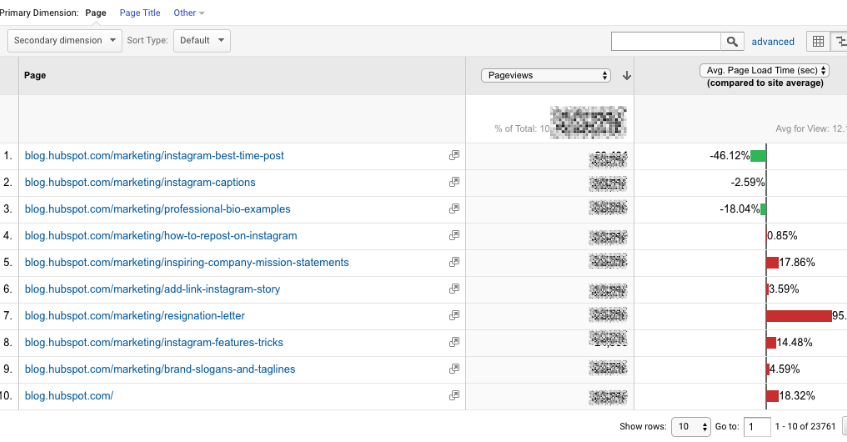
Поток событий
Отчет «Поток событий» отслеживает порядок, в котором происходят события на вашем сайте. Он может сказать вам:
А. Имеют ли тенденцию происходить определенные события первыми и вызывают ли они другие события
Чтобы дать вам представление, возможно, пользователи часто смотрят ваше демонстрационное видео, а затем нажимают на кнопку с призывом к действию, чтобы запланировать звонок с продавцом.
B. Являются ли определенные категории событий более распространенными, чем другие
Представьте, что вы видите, что видео воспроизводятся гораздо чаще, чем скачиваются PDF-файлы.
C. Действуют ли пользователи по-разному в зависимости от сегмента
Например, возможно, людей, которые приходят через органическую прокрутку вниз страницы с ценами, гораздо больше, чем людей, которые приходят через социальные сети.
Примечание. Этот отчет очень зависит от выборки. (Подробнее о методах выборки данных GA читайте здесь.) Выборочные данные обычно довольно точны, но это означает, что чем важнее вывод, который вы делаете, тем меньше неопределенности вы сможете допустить.
Чтобы уменьшить уровень выборки, уменьшите диапазон дат.
Издатель
Если вы монетизируете свой веб-сайт с помощью Google AdSense или Ad Exchange, вы можете использовать интеграцию Менеджера рекламы и Google Analytics, чтобы получать информацию об эффективности ваших рекламных блоков в GA.
Я не буду вдаваться в подробности здесь, но я рекомендую прочитать следующие ресурсы, если вы хотите узнать больше:
5. Отчеты о конверсиях Google Analytics
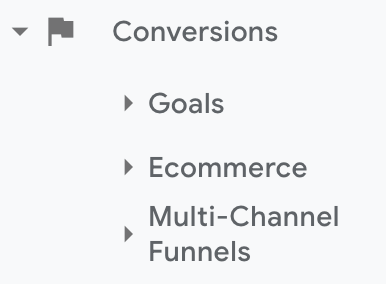
Если у вас есть веб-сайт, у вас есть цель — возможно, несколько — для людей, которые посещают ваш сайт.
Владельцы интернет-магазинов хотят, чтобы их посетители подписывались на их список рассылки, создавали учетную запись пользователя, добавляли что-то в свою корзину и/или завершали процесс подтверждения заказа.
Медиакомпании хотят, чтобы их посетители оставались на их сайте как можно дольше и/или просматривали определенное количество страниц (чтобы максимизировать свой доход от рекламы).
Компании B2B хотят, чтобы их посетители загружали электронную книгу, подписывались на вебинар или звонили торговому представителю.
Google Analytics позволяет измерять все эти вещи, а также многое другое.
Цель — это определенная вами конверсия (именно поэтому эта информация отображается в разделе «Конверсия»).
Существует четыре основных типа целей:
- Назначение: эта цель достигается, когда пользователь достигает определенной страницы, например страницы продукта, страницы подтверждения заказа или страницы благодарности.
- Событие: эта цель достигается, когда запускается предопределенное событие (например, события, которые вы можете настроить как события — например, просмотр видео или публикация чего-либо в социальных сетях).
- Продолжительность: эта цель достигается, когда сеанс пользователя длится дольше заданного времени.
- Страниц/экранов за сеанс. Эта цель достигается, когда пользователь просматривает определенное количество страниц (или экранов для приложения) за сеанс.
После того как вы определили свои цели, ознакомьтесь с этими инструкциями по их созданию, редактированию и публикации. Это руководство по выбору значений целей также весьма полезно.
Обзор
Отправляйтесь сюда, чтобы узнать, как вы добиваетесь поставленных целей по всем направлениям. Я извлекаю максимальную пользу из этого отчета, когда сравниваю диапазоны дат и/или смотрю на достижение целей по сегментам.
Например, быстрый просмотр достигнутых целей по устройствам показывает, что посетители с мобильных устройств подписываются на рассылку блога гораздо реже, чем посетители с компьютеров и планшетов. Это может быть связано с тем, что подписаться на рассылку новостей с телефона сложно, или это может быть связано с тем, что мобильные пользователи ищут что-то одно и завершают сеанс, как только находят его. Я должен копнуть больше, чтобы решить, что это за дело.
Целевые URL
Само по себе знание того, что цель достигнута, бесполезно; Вы также должны знать, где это произошло. Предположим, вы встроили одну и ту же форму на три отдельные страницы своего сайта.
Замечательно, что Дейенерис Старк из Драконьего Камня, залив Блэкуотер, только что заполнила вашу форму, чтобы связаться с консультантом, но на какой странице она ее заполнила?
Отчет по URL-адресам целей показывает вам. Он разбивает конверсии по «URL-адресу достижения цели» (читай: где он упал).
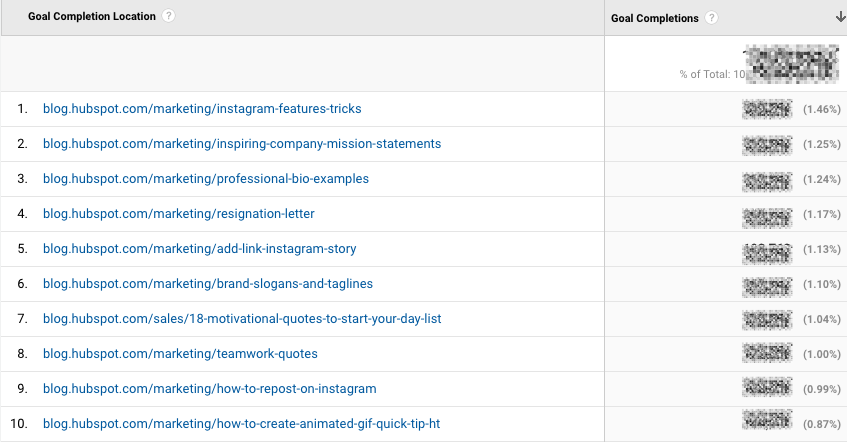
Обратный путь к цели
Обратный путь к цели — незамеченный герой раздела «Конверсия». Что ж, теперь я пою ему дифирамбы. Этот отчет позволяет увидеть последние три страницы, которые пользователь посетил перед достижением цели.
Это полезно для целей, которые не являются последовательными. Может быть, у вас есть контактная форма, которая появляется в нескольких местах на вашем сайте, или есть два разных пути, которые приводят пользователей к покупке вашей электронной книги. Благодаря этому отчету вы можете понять, какими способами люди достигают конечного пункта назначения, и вам не нужно настраивать воронку.
Обычно я фильтрую до определенного места достижения цели или цели, предшествующей шагу 1, 2 или 3.
Например, поскольку мне интересно узнать, какие сообщения в блогах генерируют потенциальных клиентов в результате загрузки контента, я добавил в фильтр «Цель Предыдущий шаг — 1, содержащий blog.hubspot.com».

Вот что я получил:
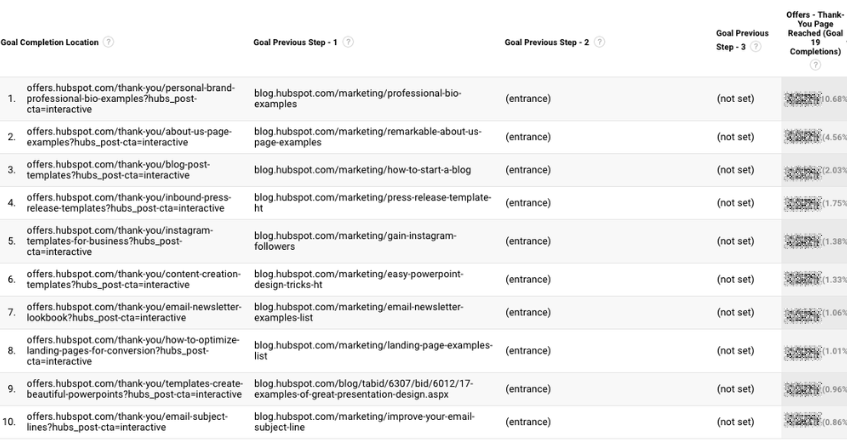
«(Вход)» означает, что пользователь пришел на сайт на этом шаге; «(не установлено)» означает, что пользователь не выполнил никаких шагов до этого, потому что он еще не был на веб-сайте.
Для всестороннего изучения обратного пути к цели ознакомьтесь с руководством OnlineMetrics.
Визуализация воронки
Для последовательных целей лучше всего подойдет отчет «Визуализация воронки».
Возвращаясь к примеру с электронной коммерцией, последней целью будет «Прибыл на страницу подтверждения заказа». Цель до этого, или цель № 3, будет «Выполнить заказ». Цель до этого, цель № 2, будет «Добавить что-то в корзину». И цель до этого, цель № 1, будет «Посмотреть страницу со списком продуктов».
На каждом этапе вы можете увидеть выпадение пользователей. Это позволяет вам определить области, в которых вы можете улучшить показатели конверсии; например, возможно, вы потеряли много пользователей в процессе оформления заказа. Вы меняете процесс, чтобы они могли оформить заказ в качестве гостя (вместо того, чтобы создавать учетную запись), что значительно снижает отказ от оформления заказа.
Чтобы увидеть этот уровень детализации, вам нужно наметить свои цели в виде серии. Если все ваши цели — это просто конечная цель, например «Пришли на страницу подтверждения заказа», вы не сможете реконструировать, как продвигаются пользователи.
В отчете «Визуализация последовательности» также требуется отметить первый шаг на пути к цели как обязательный или нет. Если вы скажете GA, что да, первая цель должна быть достигнута, визуализация воронки покажет вам только сеансы, в которых пользователь впервые достиг цели №1. Если пользователь пропускает цель №1 и сразу переходит к цели №2, его сеанс здесь не будет представлен.
Целевой поток
Если Визуализация воронки — это встревоженный родственник, который всегда заставлял вас убирать локти со стола и мыть руки перед едой, то Поток целей — это непринужденный, веселый родственник, который случайно забрал вас из школы, чтобы пойти в зоопарк.
Все это говорит о том, что Goal Flow дает вам гораздо больше свободы, чем воронка визуализации. В отличие от последнего, Goal Flow показывает вам все сеансы, которые привели к выполненной конечной цели, независимо от того, выполнил ли пользователь требуемую цель № 1 или нет.
Еще одно отличие от визуализации воронки: Goal Flow также показывает вам циклы — то есть когда пользователь возвращается на предыдущую страницу или обновляет текущую.
Если пользователь пропускает шаг, визуализация воронки «заполняет» его. Поток целей — нет.
Если вы отредактируете существующую воронку или создадите новую, визуализация воронки покажет вам все ваши данные с этого момента. С другой стороны, Goal Flow может показать вам данные из прошлого.
Вы также можете переключать измерение и уровень детализации отчета, а также сегмент, чтобы получить еще более детализированные данные.
Я рекомендую изучить различные сегменты, чтобы увидеть, какие из них конвертируются с самой высокой и самой низкой скоростью, а также где они обычно выпадают.
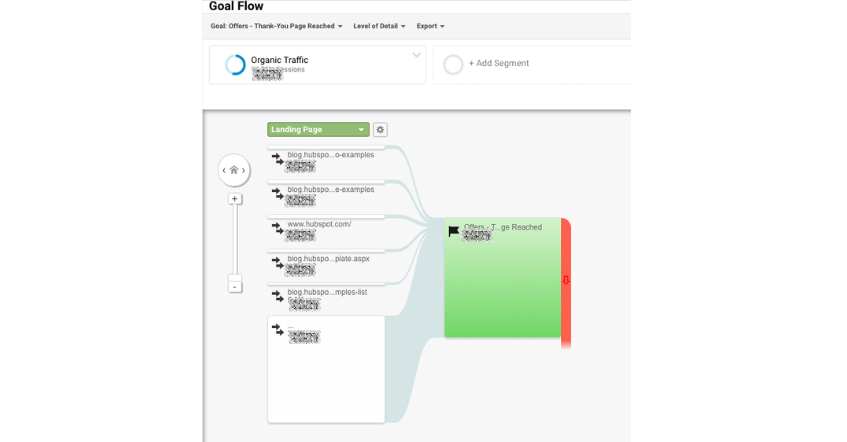
Примечание. Этот отчет подлежит выборке. (Подробнее о методах выборки данных GA читайте здесь.) Выборочные данные обычно довольно точны, но это означает, что чем важнее вывод, который вы делаете, тем меньше неопределенности вы сможете допустить.
Чтобы уменьшить уровень выборки, уменьшите диапазон дат.
Умные цели
Этот отчет полезен, если вы а) используете Google Ads и б) не отслеживаете конверсии. По сути, Google использует машинное обучение для определения ваших «лучших» сеансов — или тех, которые с наибольшей вероятностью приведут к конверсиям, — а затем переводит эти темы в умные цели.
Если у вас есть умные цели, вы можете использовать их в Google Ads для оптимизации эффективности рекламы.
Умные цели вызывают споры в маркетинговом сообществе, потому что данные минимальны, и компании будут гораздо лучше обслуживаться, настроив собственное отслеживание конверсий. Имейте это в виду, если решите их использовать.
Инструменты GA4
Хотя многие инструменты, отчеты и функции GA4 аналогичны перечисленным выше в Universal Analytics, в этом разделе мы рассмотрим некоторые ключевые отличия.
1. Главная
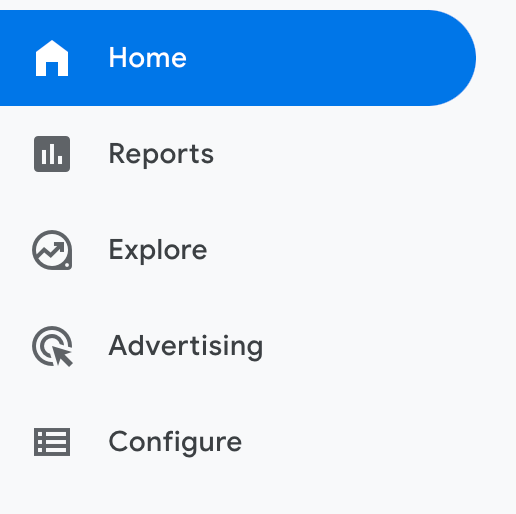
Вкладка «Главная» представляет собой настраиваемую панель с отчетами, статистикой и другими данными. Вы можете настроить то, что вы видите на вкладке «Главная», чтобы увидеть снимок общей производительности вашего веб-сайта.
В приведенном ниже примере мы можем видеть пользователей, новых пользователей, время активного взаимодействия и общий доход, потому что эти показатели наиболее важны для моего сайта.
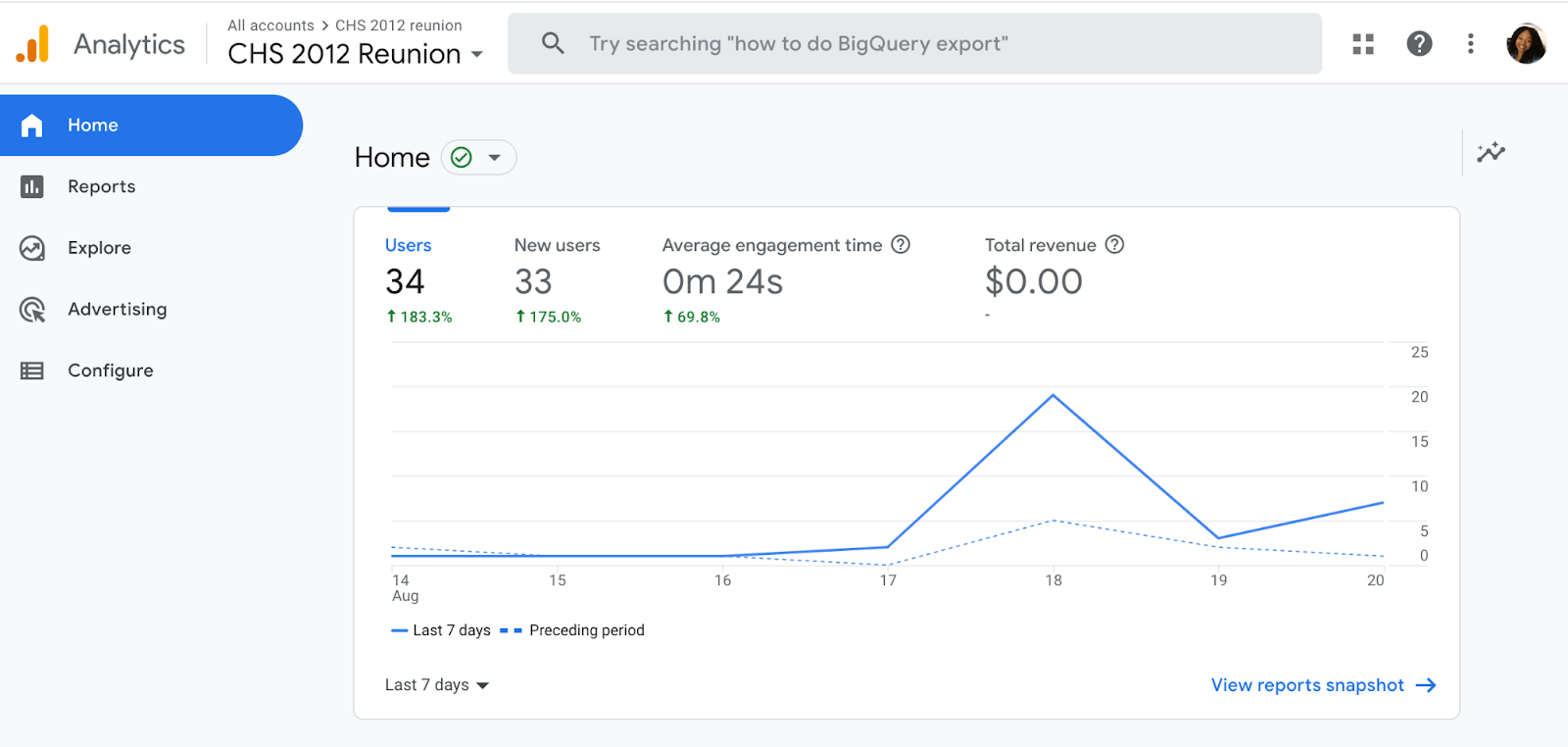
2. Отчеты
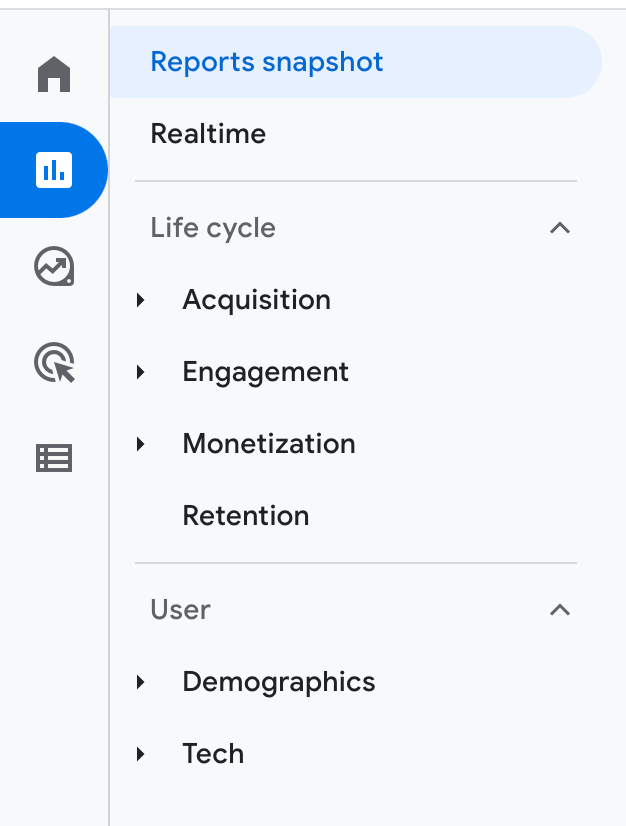
На вкладке «Отчеты» сначала отображается моментальный снимок отчетов, который включает ту же информацию, что и вкладка «Главная» в этом примере.
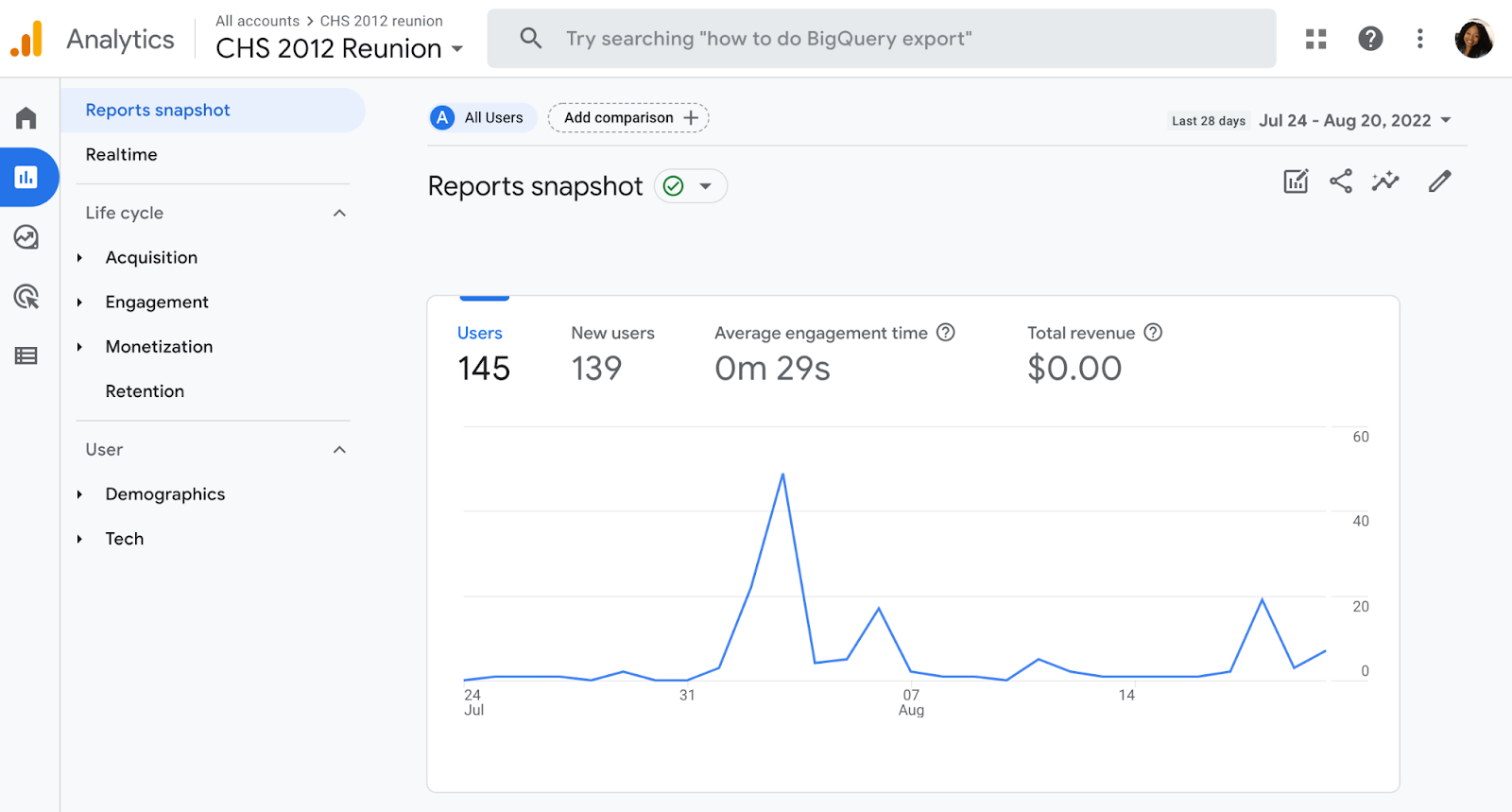
Вы также можете переключиться на другие отчеты, перечисленные ниже:
- Снимок отчета
- В реальном времени
- Жизненный цикл
- Пользователь
3. Исследуйте
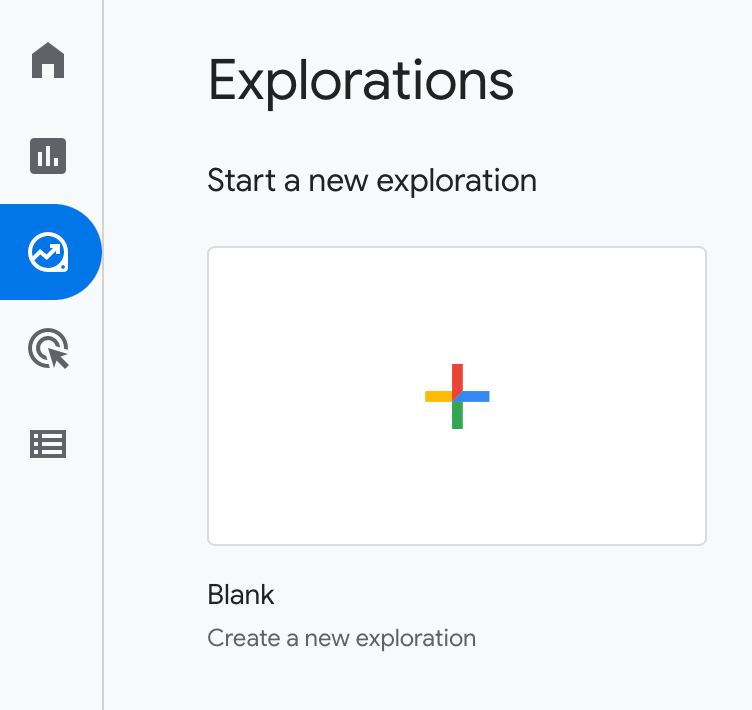
Исследования в Google Analytics позволяют узнать, как посетители перемещаются по вашему сайту, чтобы обнаружить новые страницы и контент. Вы можете активировать несколько предустановленных исследований или создать новое с нуля.
4. Реклама
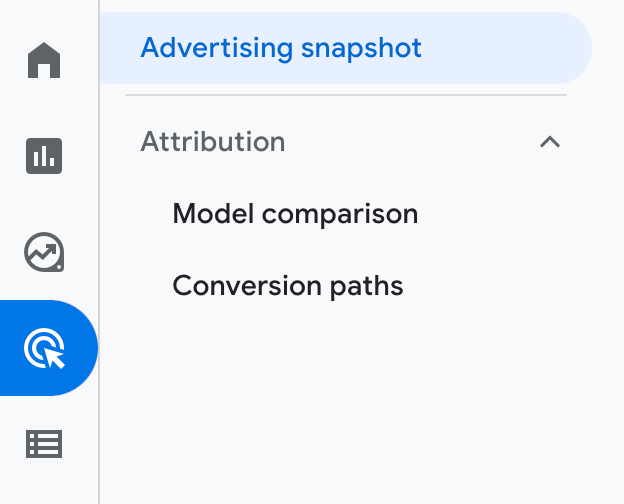
Когда вы нажмете на вкладку «Реклама», вы начнете с экрана «Снимок рекламы». Здесь вы увидите каналы и точки взаимодействия, которые обеспечивают наибольшее количество конверсий на вашем сайте. Чтобы эта вкладка была наиболее полезной, вам необходимо настроить цели и конверсии в Google Analytics.
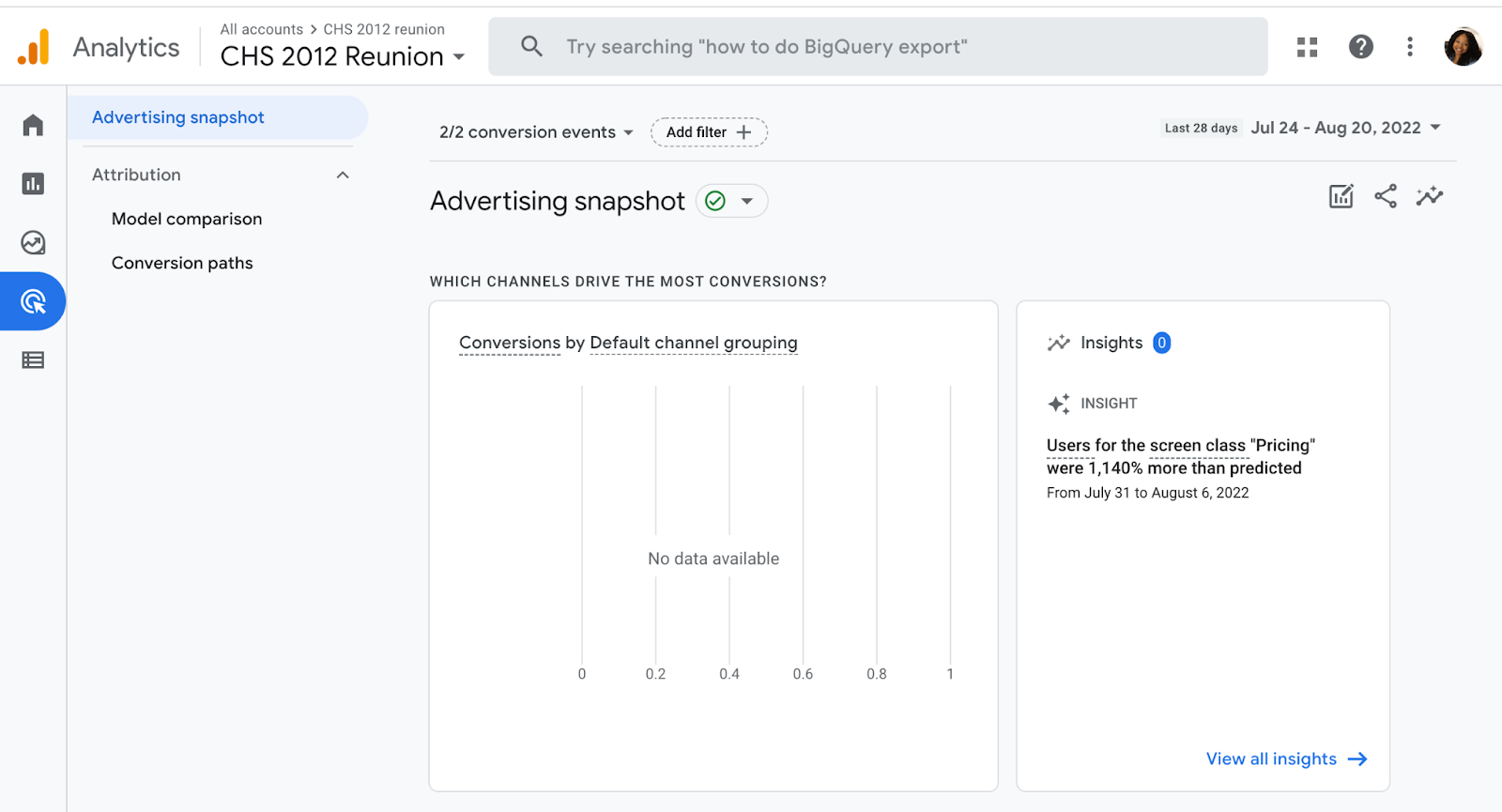
5. Настроить
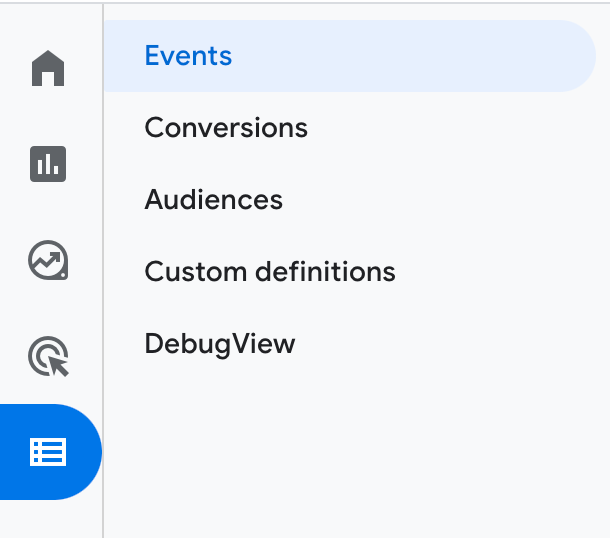
На вкладке «Настройка» вы будете настраивать ключевые элементы своих отчетов, включая события, конверсии, аудитории и другие пользовательские определения. По мере того, как вы будете лучше знакомиться со своим экземпляром Google Analytics и данными, которые хотите видеть, вы сможете настроить эти параметры, чтобы детально изучить свои данные. Это позволит вам решать проблемы, отвечать на вопросы и принимать решения, характерные для вашего сайта и результатов, которых вы хотите добиться от него.
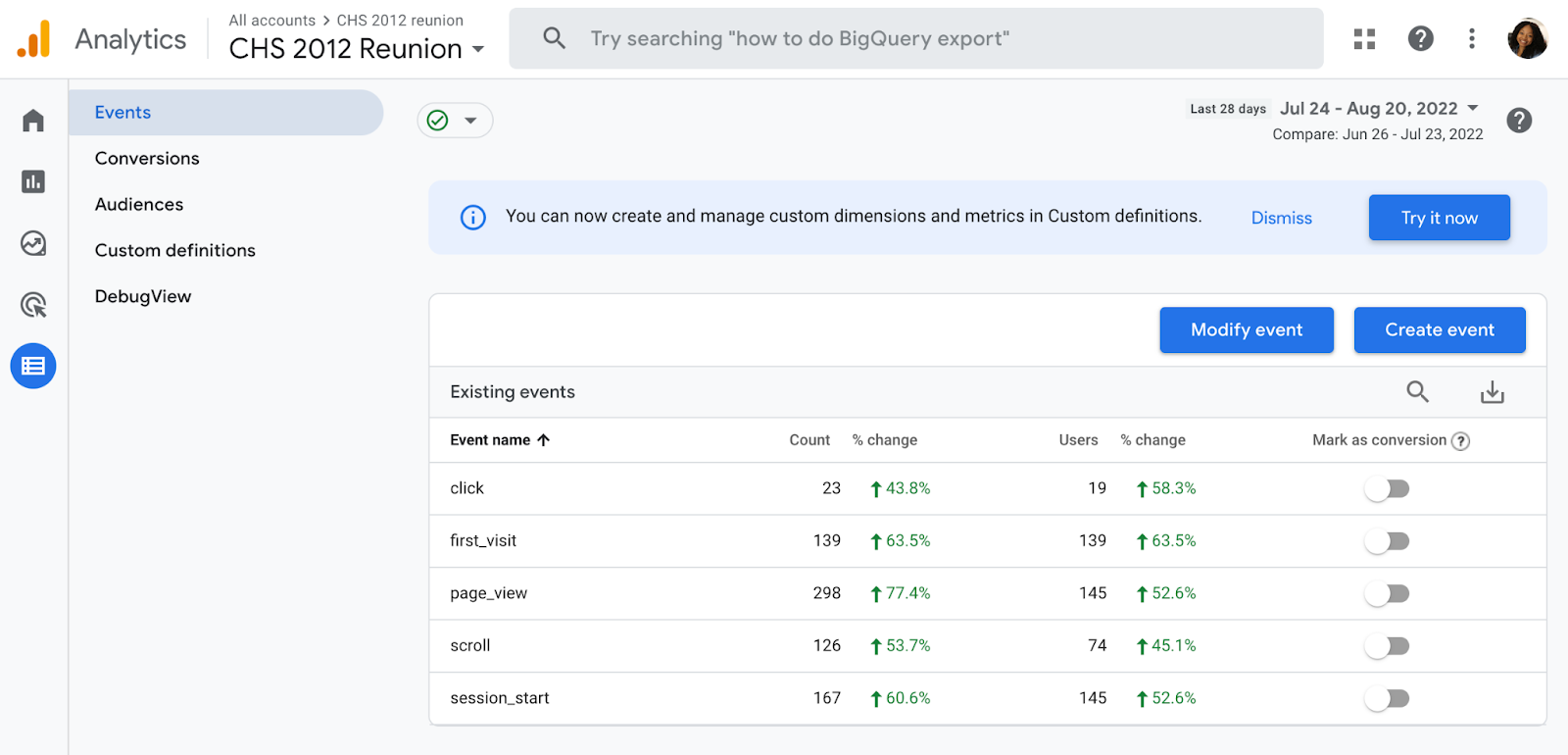
Теперь вы готовы отслеживать
Google Analytics — очень ценный инструмент для любого бизнеса, поскольку он дает вам осязаемые данные, которые вы можете применить для развития своего бизнеса. Добавьте это руководство в закладки и вернитесь к нему, когда отслеживание ваших данных станет более сложным.
Удачи вам в вашем путешествии с Google Analytics.
Примечание редактора. Этот пост был первоначально опубликован в августе 2017 года и обновлен для большей полноты.